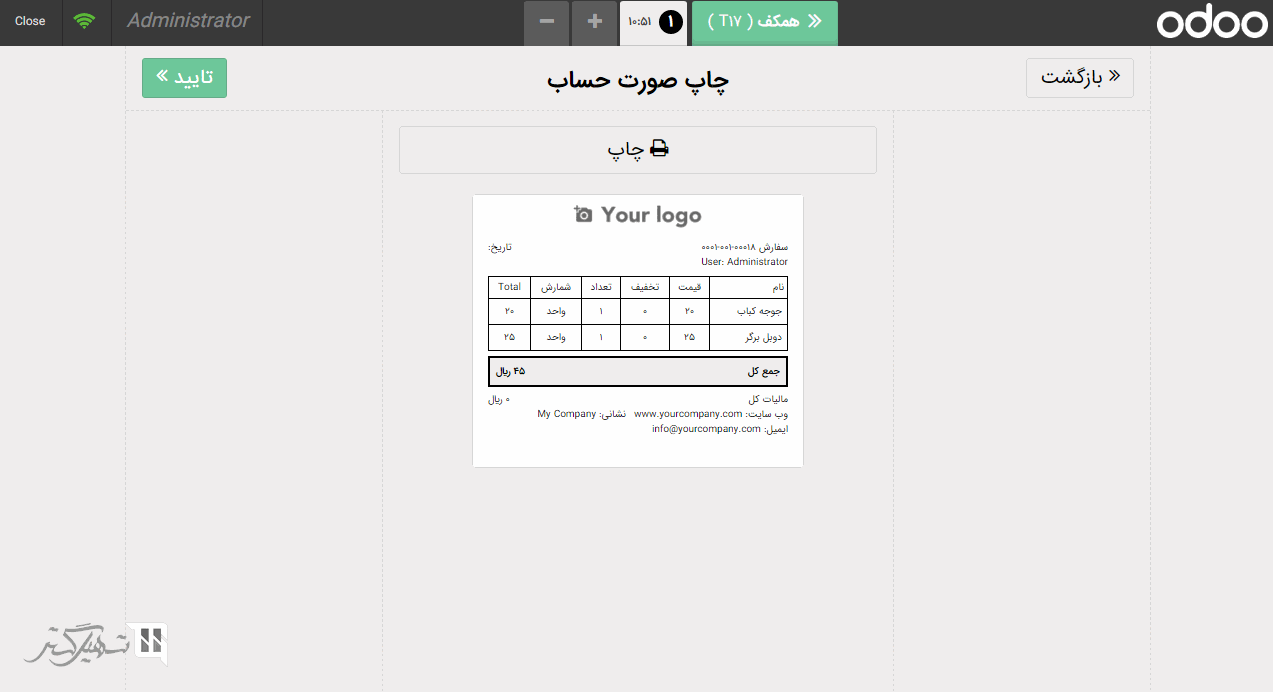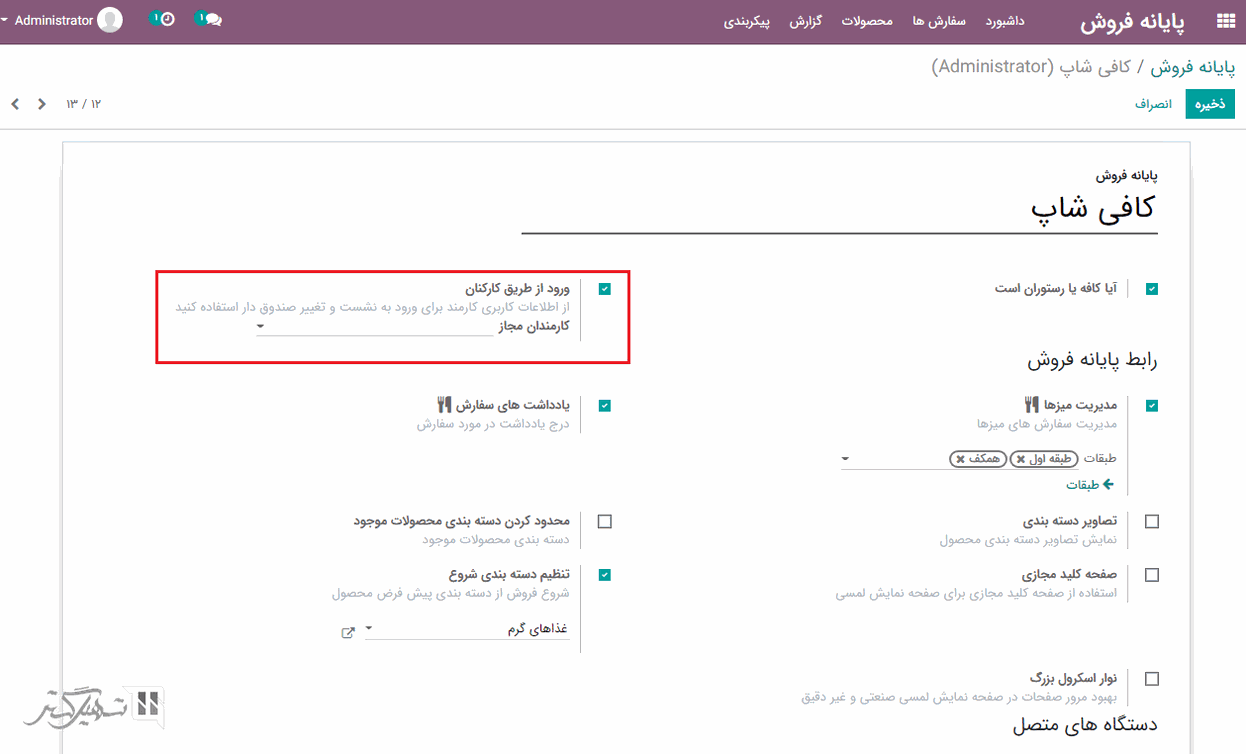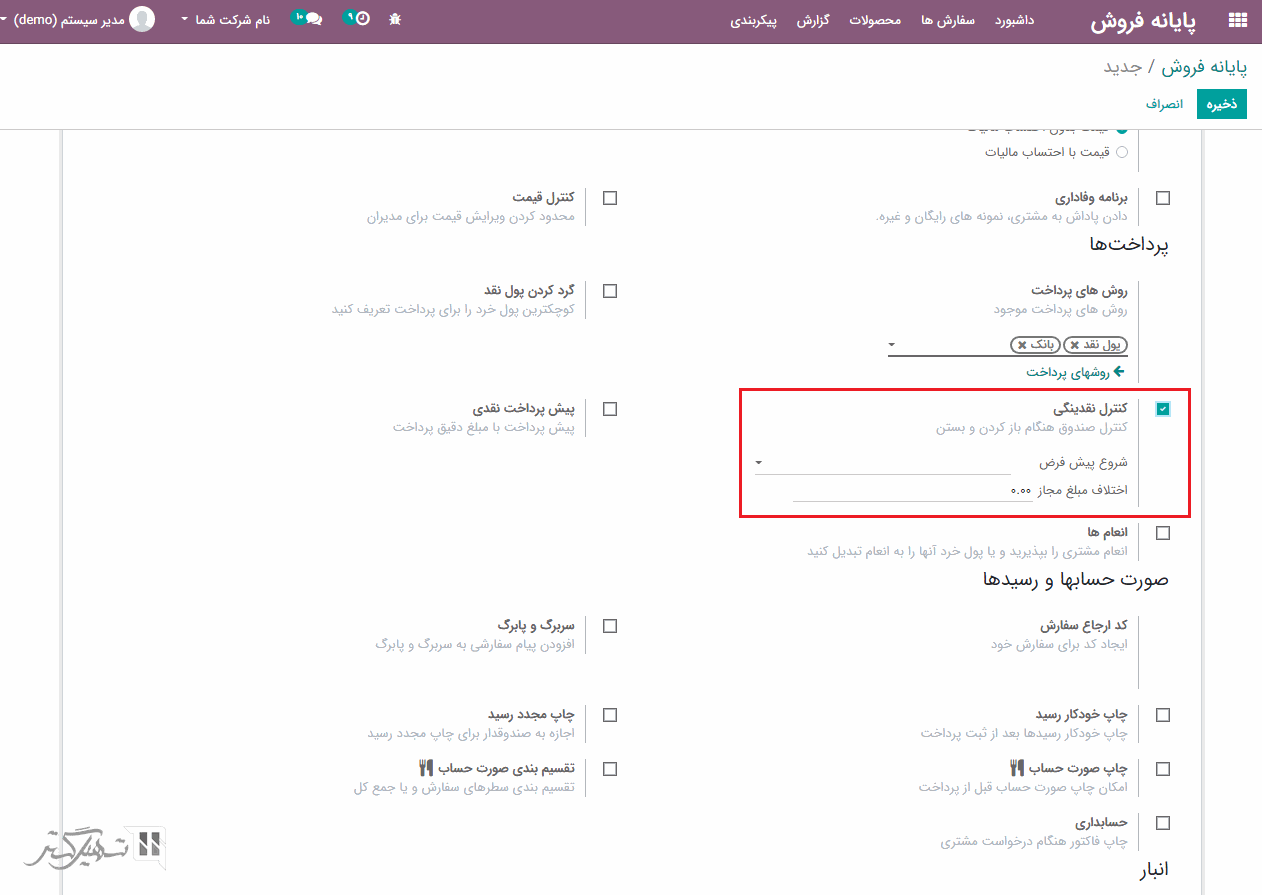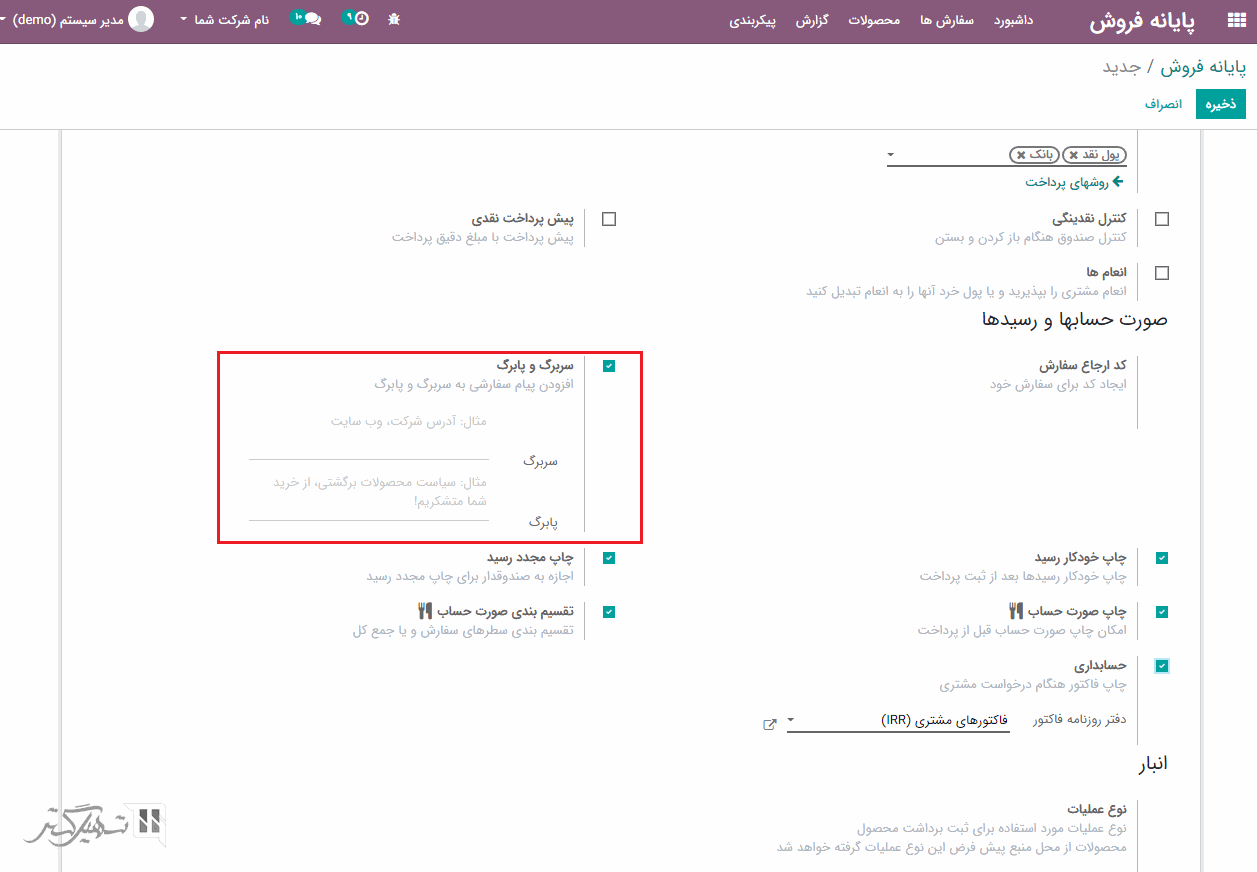ماژول پایانه فروش سازمان یار به شما امکان می دهد به سرعت رستوران خود را مرور کنید و همه سفارشات میز های طبقات کافی شاپ/ رستوران خود را بررسی کنید.
نقشه طبقه به صورت دقیق شما را از اطلاعاتی مانند: مشتری های شما در کدام میز قرار دارند، میزهای رزرو نشده کدام ها هستند، مشتریانی که هنوز منتظر غذا هستند، چه تعداد میز برای شما باقی مانده و موارد دیگر را مطلع می کند.
-
قابلیت کامل سفارشی سازی نقشه طبقه
-
پشتیبانی چندین پایانه فروش
-
اختیاری بودن طراحی طبقه مورد نظر
-
قابلیت پیکربندی بر اساس پایانه فروش
پیکربندی رابط پایانه فروش
برای تنظیم همه قابلیت هایی که در زیر ذکر شده، به ماژول پایانه فروش> پیکربندی> پایانه فروش بروید و رابط پایانه فروش مورد نظر را انتخاب کنید:
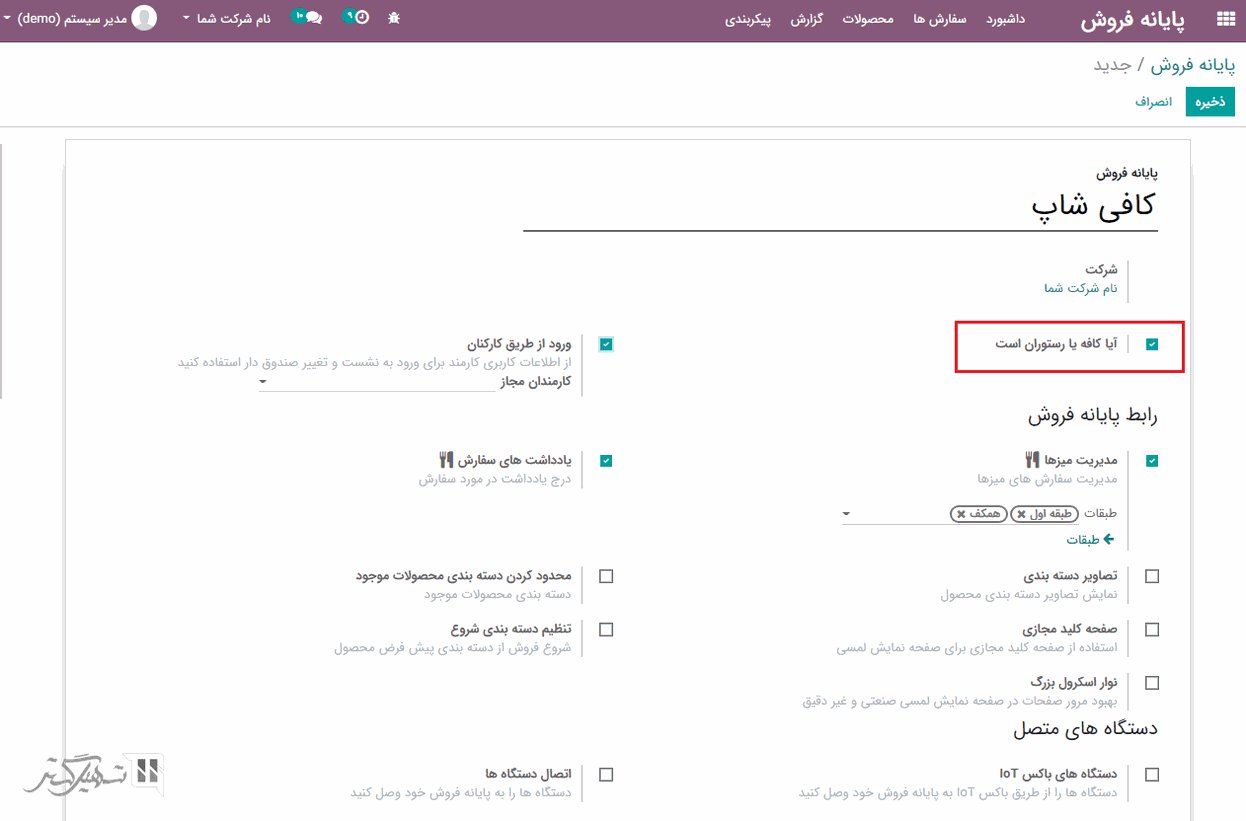
نام پایانه فروش: این فیلد برای شناسه داخلی پایانه فروش است. در اینجا می توانید نام رستوران خود را اضافه کنید.
اگر پایانه فروش شما کافی شاپ/ رستوران است، گزینه "آیا کافه یا رستوران است؟" را تیک بزنید.
ورود از طریق کارکنان
با تیک زدن این گزینه، کارمندان می توانند نشان خود را اسکن کرده یا برای ورود به یک نشست پایانه فروش پین وارد کنند. (می توانید افراد مورد نظر را در فیلد اضافه کنید و یا با خالی گذاشتن فیلد، تمامی کارمندان اجازه ورود به نشست را خواهند داشت)
پیکربندی رابط پایانه سفارش
می توانید پایانه فروش خود را با توجه به انتخاب های مورد نظر، پیکربندی کنید.
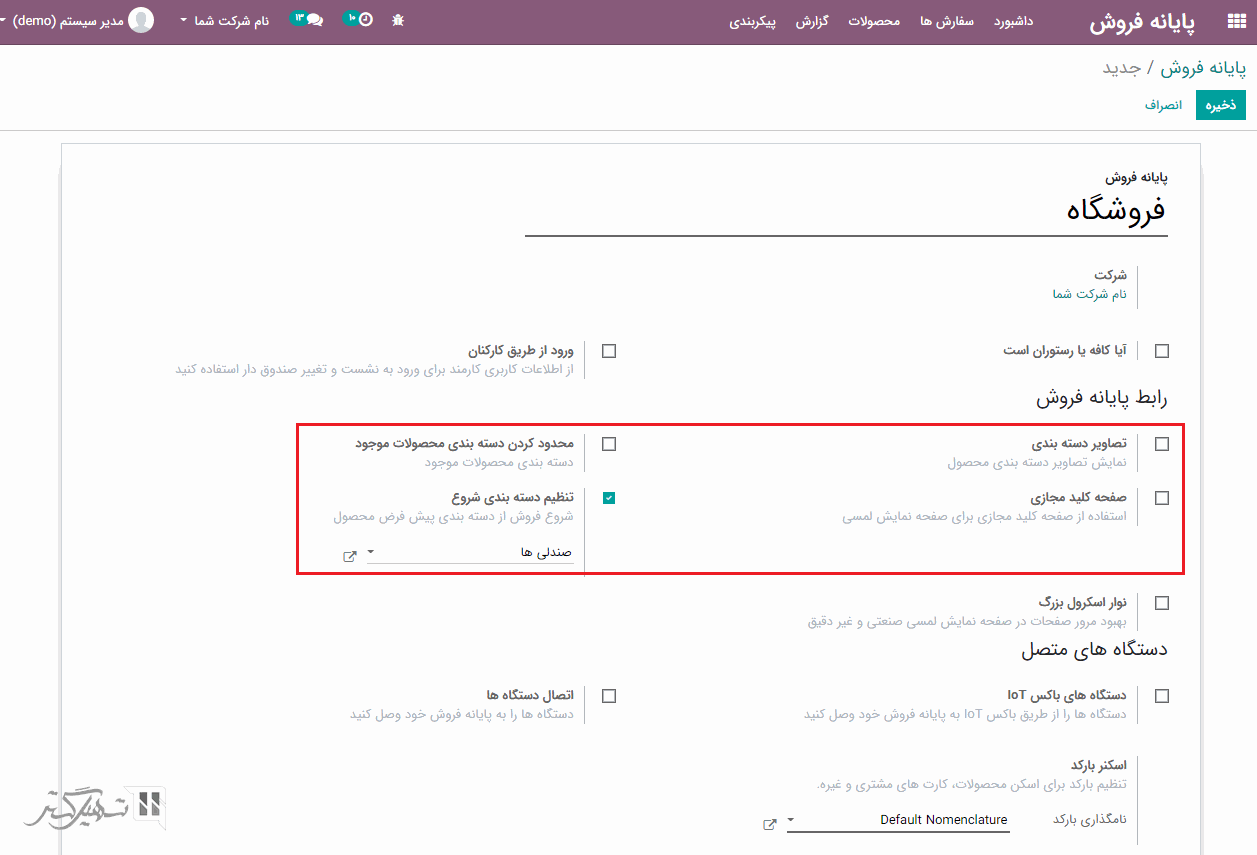
-
تصاویر دسته بندی: در فروشگاه شما ممکن است دسته بندی مختلفی از محصولات وجود داشته باشد. برای اینکه رابط پایانه فروش شما کاربرپسند و جذاب تر باشد، می توانید تصاویر دسته بندی را اضافه کنید. با تیک زدن این گزینه، دسته بندی های محصولات با تصاویر در پایانه فروش نمایش داده خواهند شد.
-
تنظیم دسته بندی شروع: پایانه فروش به صورت پیش فرض، این دسته بندی محصول را نمایش خواهد داد. اگر هیچ دسته بندی مشخص نشود، همه محصولات موجود در رابط پایانه فروش شما نمایش داده خواهد شد.
-
صفحه کلید مجازی: با فعال کردن این گزینه، می توانید از صفحه کلید مجازی برای صفحه های لمسی استفاده کنید. اگر از طریق تلفن هوشمند یا رایانه لوحی سفارش دریافت می کنید، این گزینه را فعال نکنید. زیرا، دستگاه ها در حال حاضر از صفحه کلید بومی بهره مند می شوند.
-
نوار اسکرول بزرگ: برای بهبود مرور صفحات در صفحه نمایش لمسی صنعتی و غیر دقیق استفاده می شود.
-
محدود کردن دسته بندی محصولات موجود: پایانه فروش تنها محصولاتی را نمایش می دهد که در نمودار درختی یکی از دسته بندی های انتخاب شده هستند. اگر دسته بندی مشخص نشده است, تمام محصولات موجود نمایش داده خواهد شد.
-
مدیریت میزها: اگر پایانه فروش شما یک کافی شاپ / رستوران است، می توانید این گزینه را فعال کنید تا طبقات و میزهای رستوران خود را به راحتی مدیریت کنید. پس از فعال کردن این گزینه، نمای رابط پایانه فروش شما مانند تصویر زیر خواهد بود:
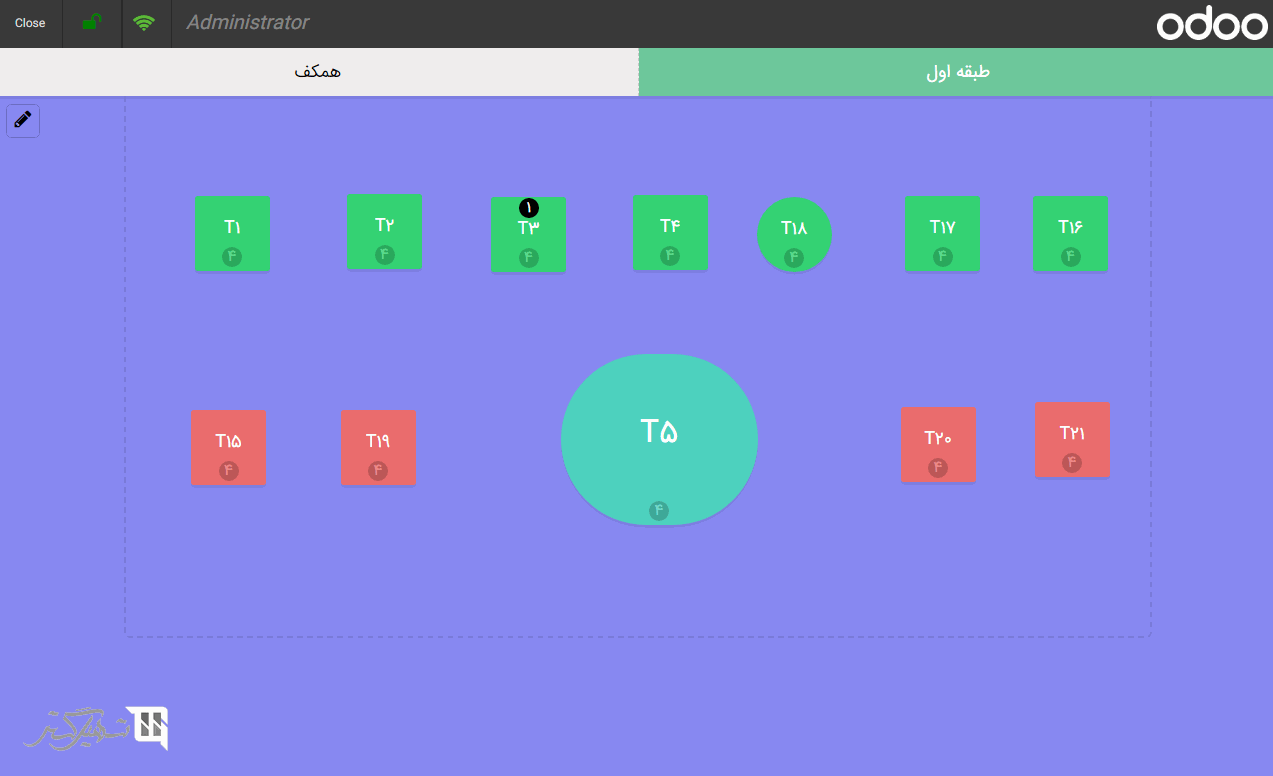
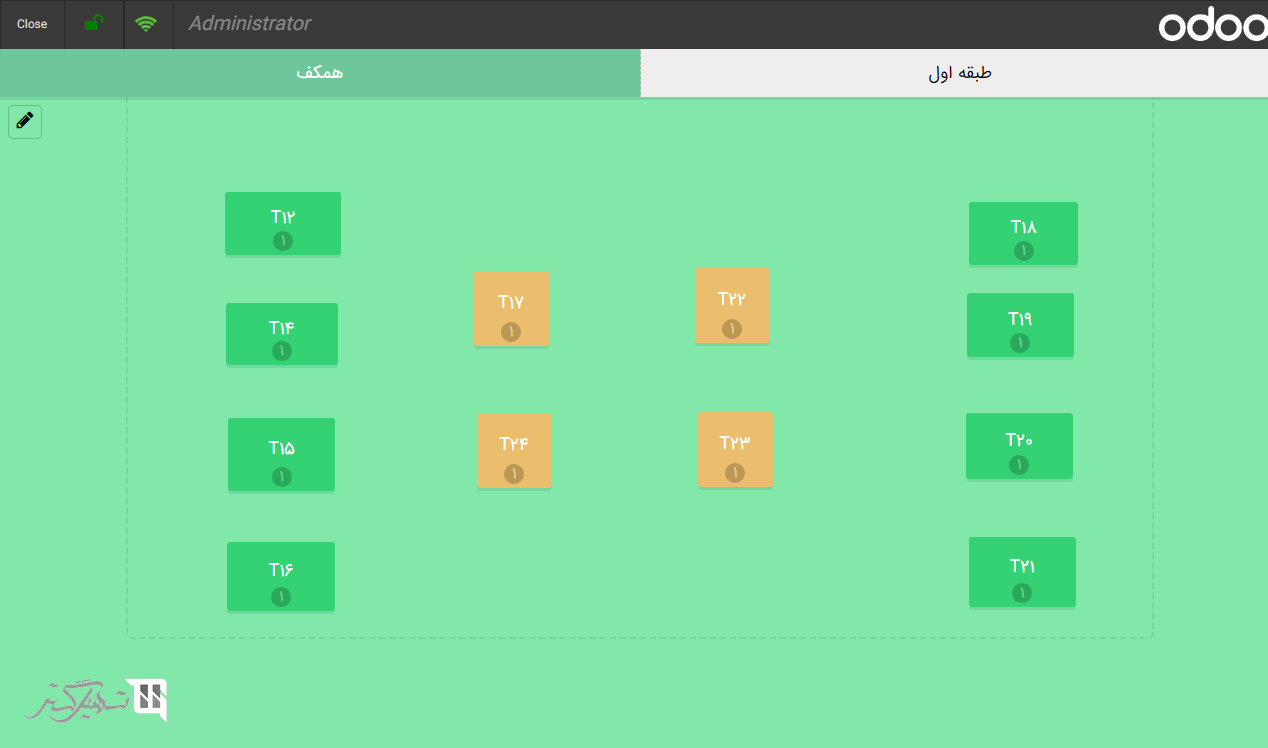
-
یادداشت های سفارش : یادداشت های سفارش یک ویژگی منحصر به فرد در ماژول پایانه فروش سازمان یار است، که کاربر نهایی را قادر می سازد درخواست های شخصی خود را به سفارشات خود اضافه کند. به عنوان مثال، یک کاربر نهایی جوجه کباب سفارش می دهد اما نمی خواهد در کنار آن برنج باشد، و یا ماست و لیمو اضافی در کنار سفارش خو می خواهد، آنگاه می توانید از قابلیت "یادداشت های سفارش " استفاده کنید و درخواست های مشتریانتان را به راحتی مدیریت کنید.
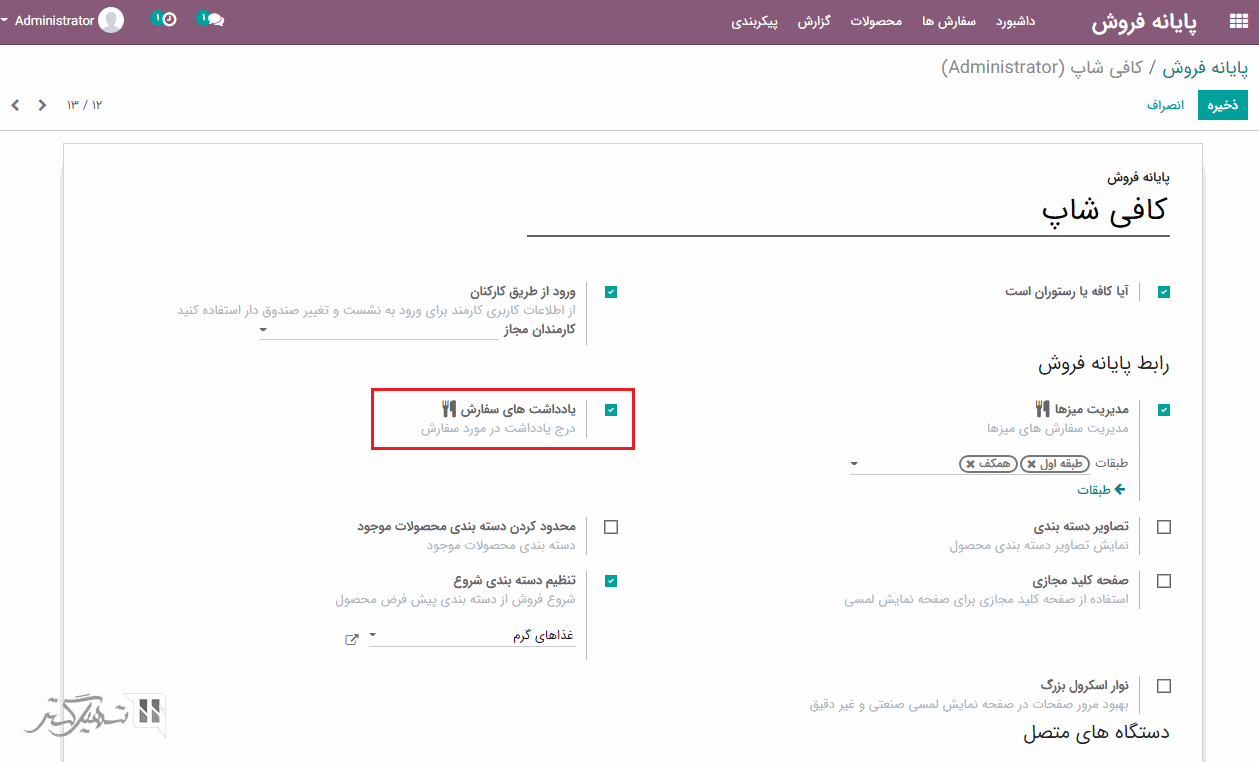
اکنون اگر به رابط پایانه فروش خود بروید، دکمه "یادداشت" را مشاهده خواهید کرد، اگر بر روی آن کلیک کنید، یک ویزارد کوچک مانند تصویر زیر، در صفحه ظاهر خواهد شد. در آنجا می توانید یادداشت های مورد نظر را اضافه کنید و سپس بر روی دکمه "تایید" کلیک کنید.
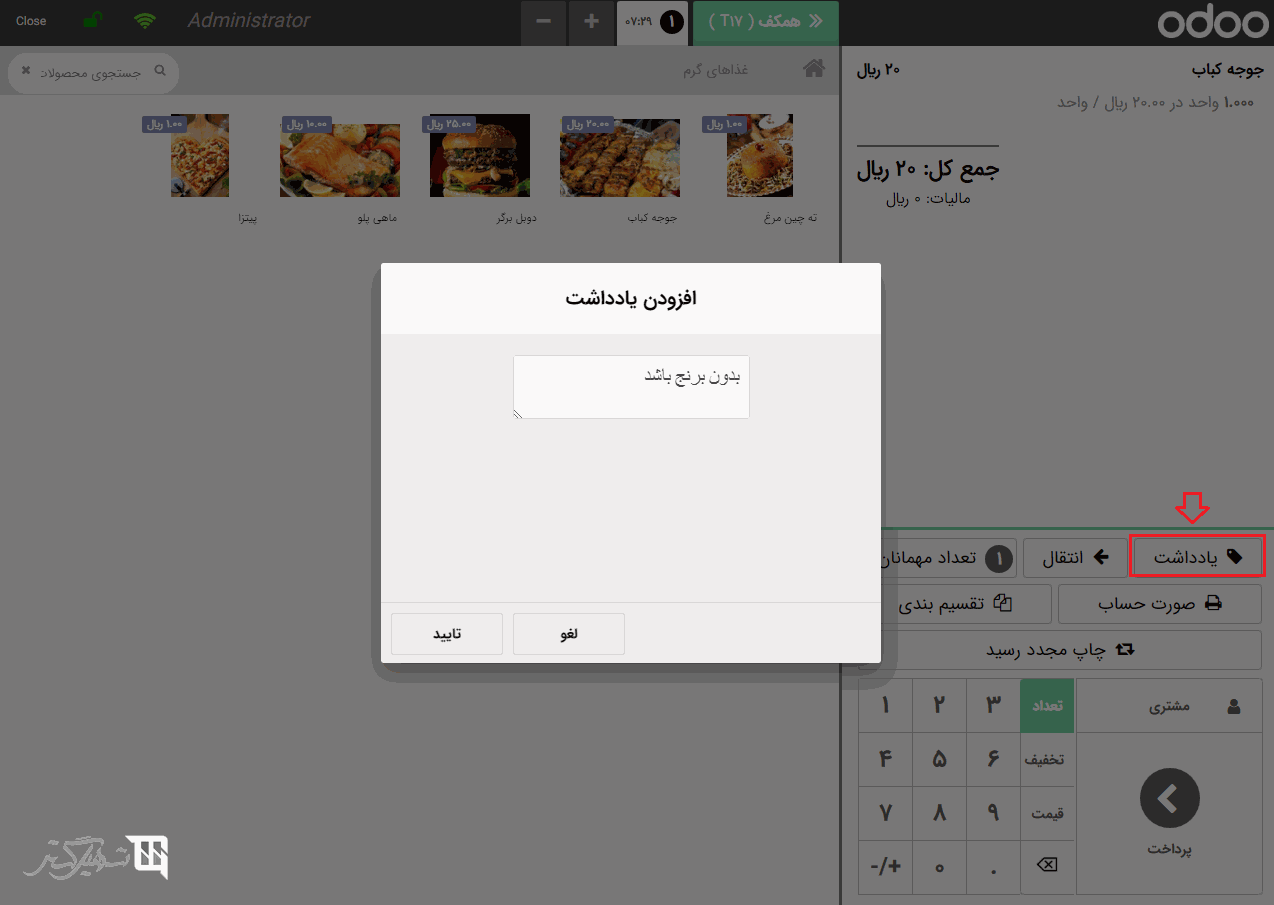
بعد از "تایید" ، یادداشت در صورتحساب اضافه خواهد شد:
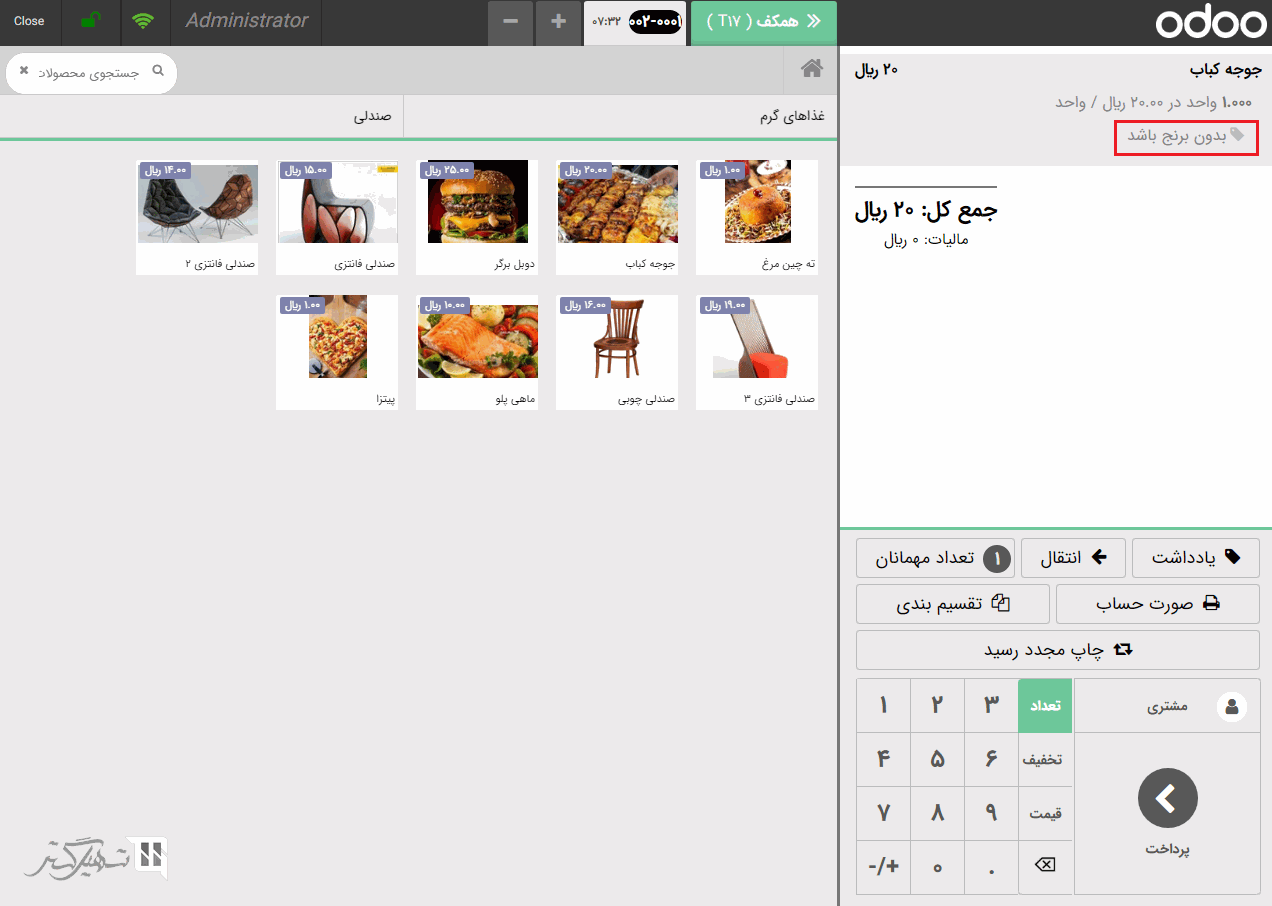
پیکربندی دستگاه های متصل
با فعال کردن گزینه های زیر، پایگاه داده شما می تواند به سخت افزار مفیدی مانند اسکنر بارکد و دستگاه های باکس IOT متصل شود.
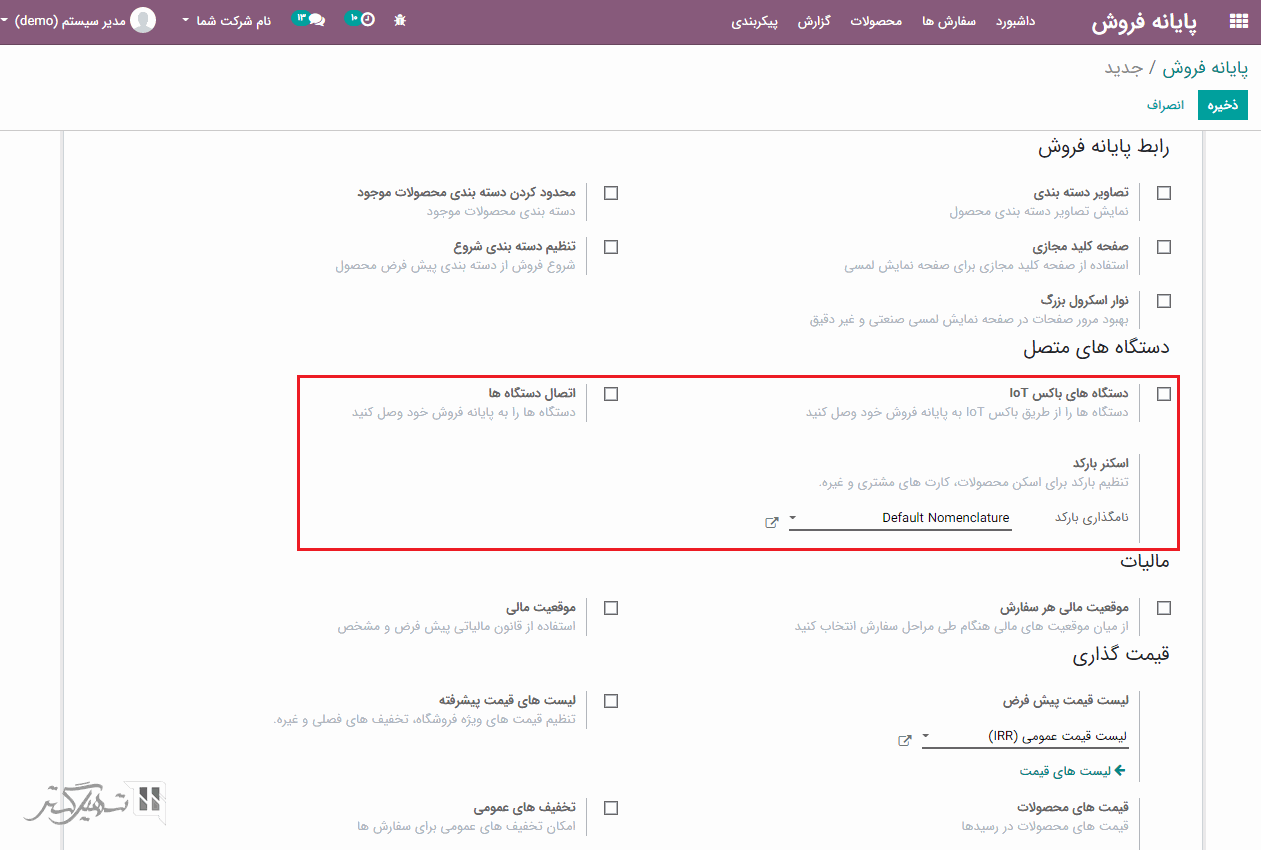
پیکربندی مالیات
مالیات محصولات را می توان در تب مالیات پیکربندی کرد تا در پایانه فروش سیستم کار کند. موقعیت مالی به ازای هر سفارش می تواند به همراه کل موقعیت های مالی برای کل عملیات پایانه فروش فعال و اختصاص یابد.
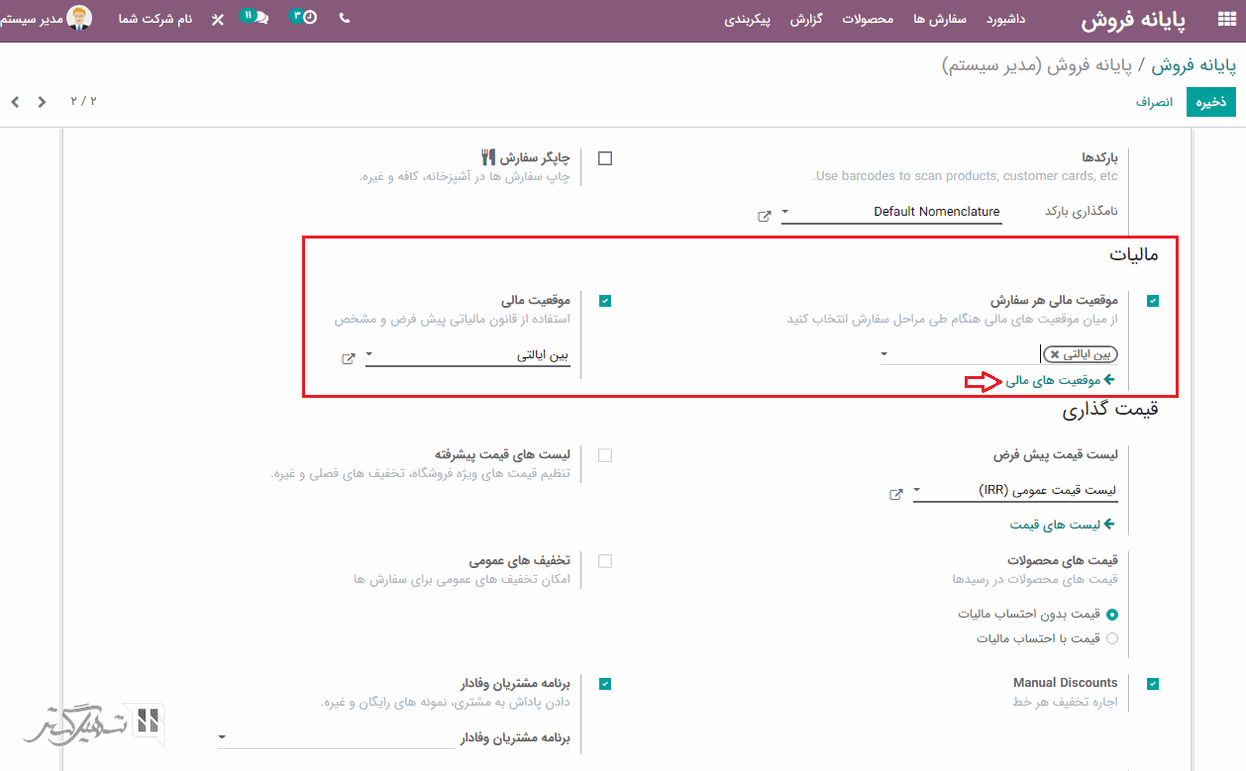
با فعالسازی گزینه "موقعیت مالی"، می توان به منوی موقعیت های مالی مربوطه دسترسی داشت. جزئیات و توضیحات را می توان بر اساس نیاز کاربر ویرایش کرد.
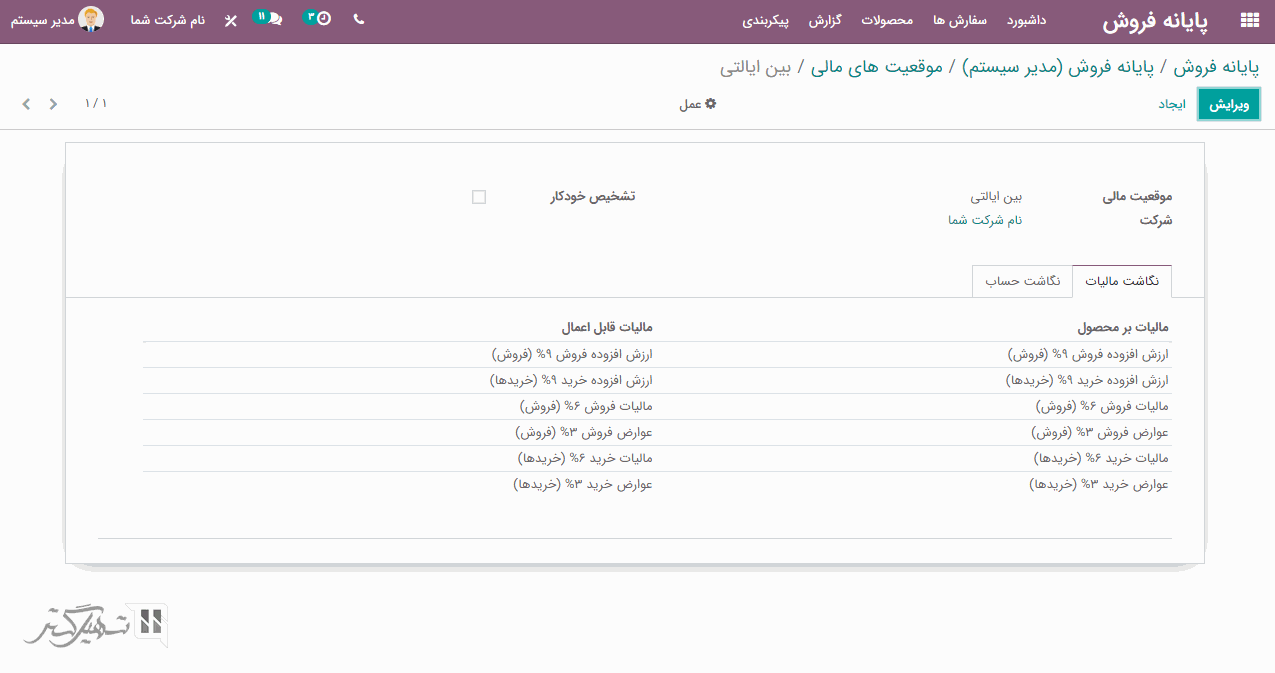
استفاده از بارکد اسکنر در پایانه فروش
با استفاده از بارکد اسکنر برای فرآیند سفارشات پایانه فروش، بهره وری تان را بهبود بخشید و در زمان خود و مشتریانتان صرفه جویی کنید.
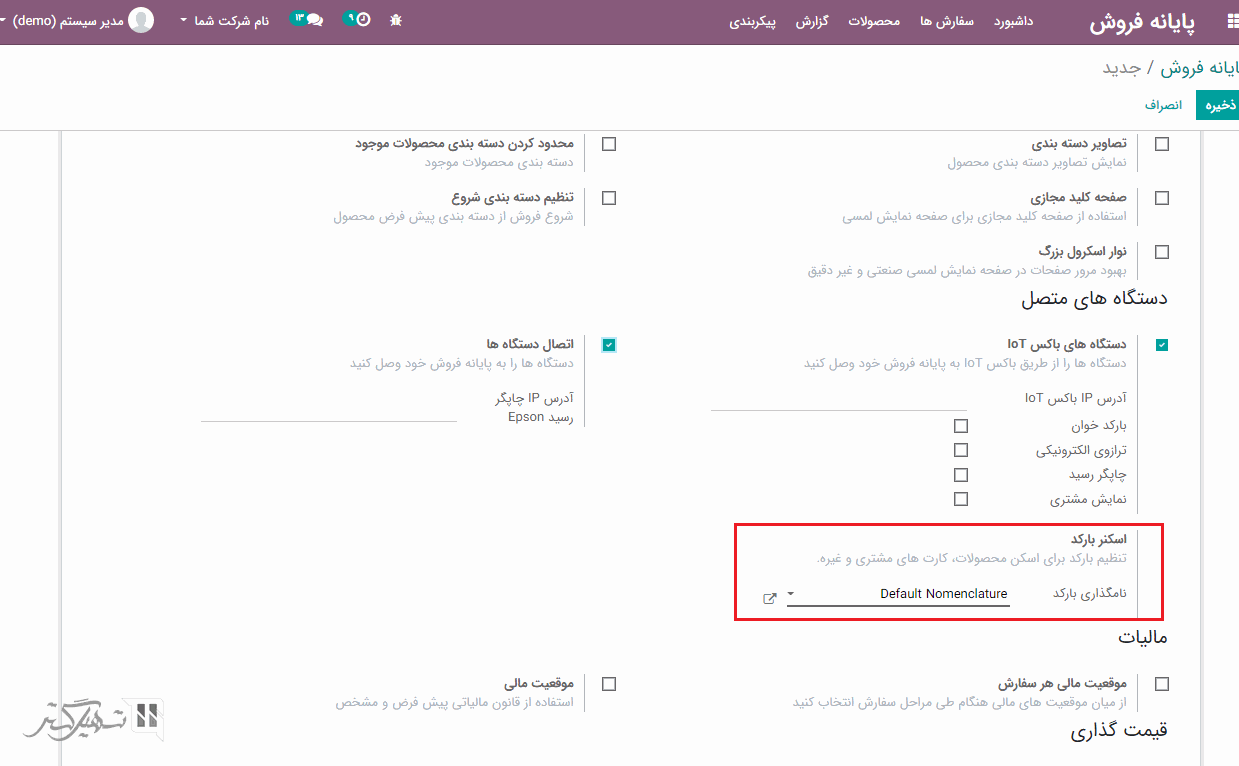
افزودن بارکد در محصول
به ماژول پایانه فروش> محصولات> محصولا ت بروید، محصول مورد نظر را انتخاب کنید، سپس در تب " اطلاعات عمومی " محصول، می توانید در فیلد " بارکد "، بارکد را وارد کنید :
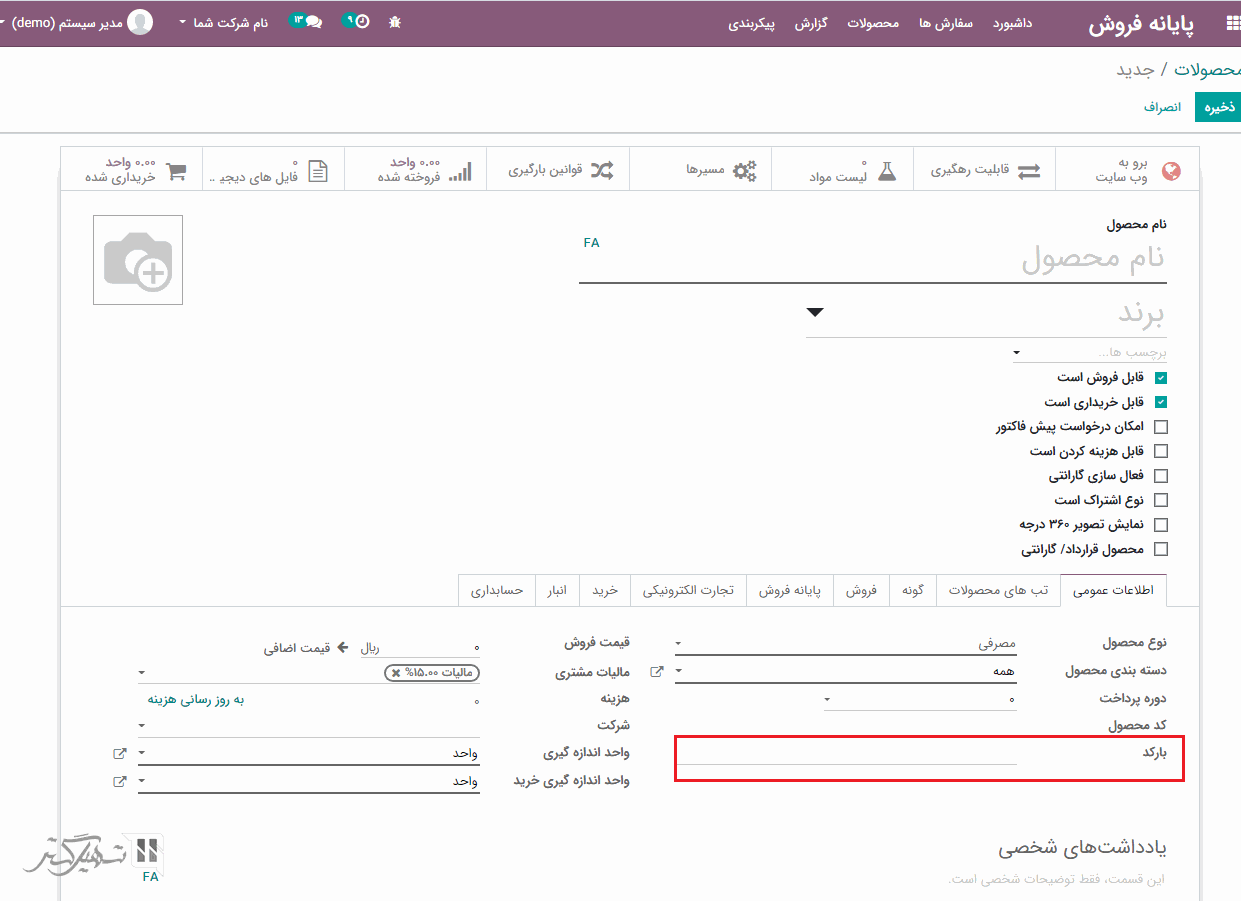
پیکربندی قیمت گذاری محصول
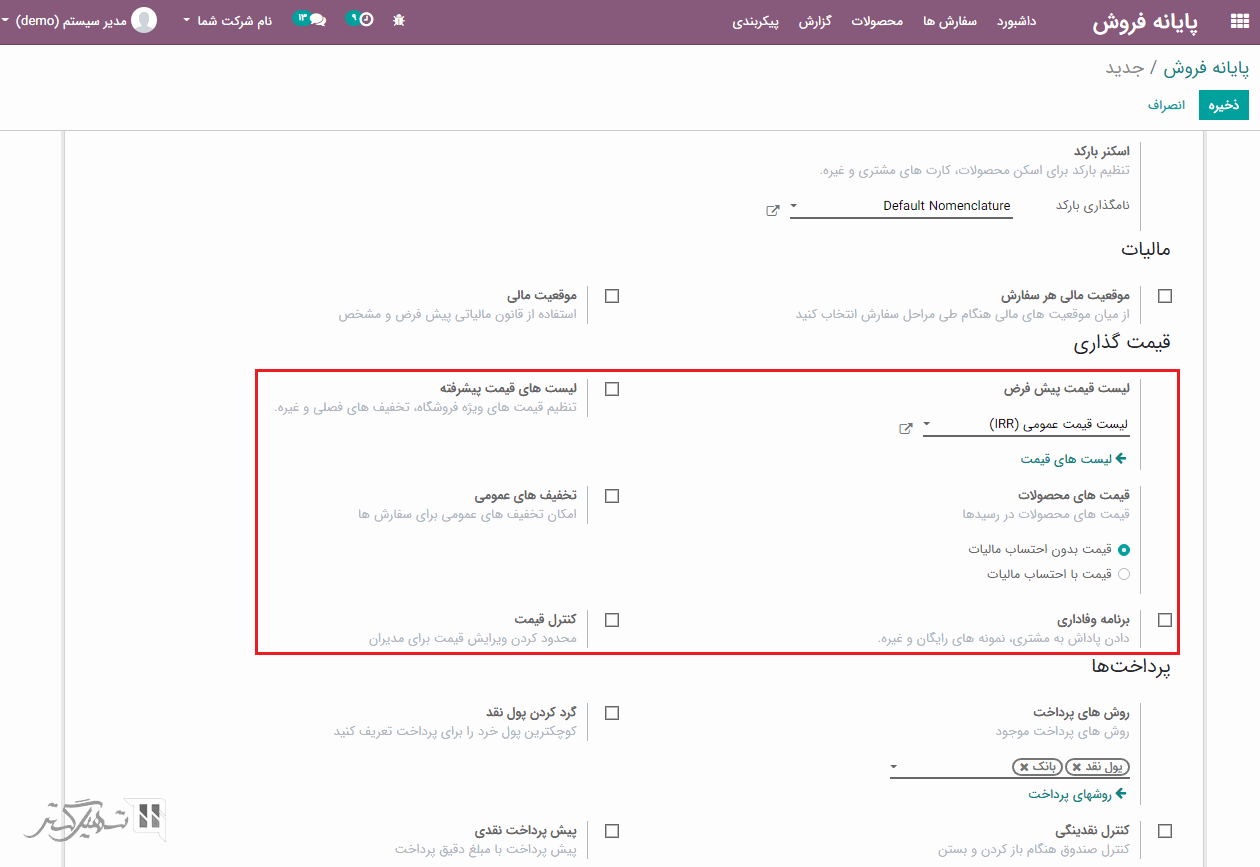
-
لیست قیمت پیش فرض: اگر مشتری انتخاب نشده باشد، و یا مشتری، لیست قیمت پیکربندی نشده داشته باشد، از این لیست قیمت استفاده می شود.
-
لیست های قیمت پیشرفته: اگر این گزینه را تیک بزنید، می توانید قیمت های ویژه فروشگاه، تخفیف های فصلی و غیره، را تنظیم کنید.
-
قیمت های محصولات: در اینجا می توانید قیمت محصولات در رسیدها را مشخص کنید که باید شامل "قیمت بدون احتساب مالیات" یا "قیمت با احتساب مالیات" باشند.
-
تخفیف های عمومی: اگر این گزینه را تیک بزنید، امکان تخفیف های عمومی برای سفارش ها مجاز می شود.
پیکربندی برنامه وفاداری
-
برنامه وفاداری: برنامه های وفاداری مانند دادن پاداش به مشتری، نمونه های رایگاه و غیره، برای استفاده در این پایانه فروش هستند.
-
کنترل قیمت: فقط کاربرانی با حق دسترسی مدیریت در برنامه پایانه فروش، می توانند قیمت های محصول را تغییر دهند.
پیکربندی
برای فعال کردن ویژگی برنامه وفاداری، به ماژول پایانه فروش> پیکربندی> پایانه فروش بروید و پایانه فروش مورد نظر را باز کرده در تب "قیمت گذاری "، گزینه "برنامه وفاداری" را تیک بزنید.
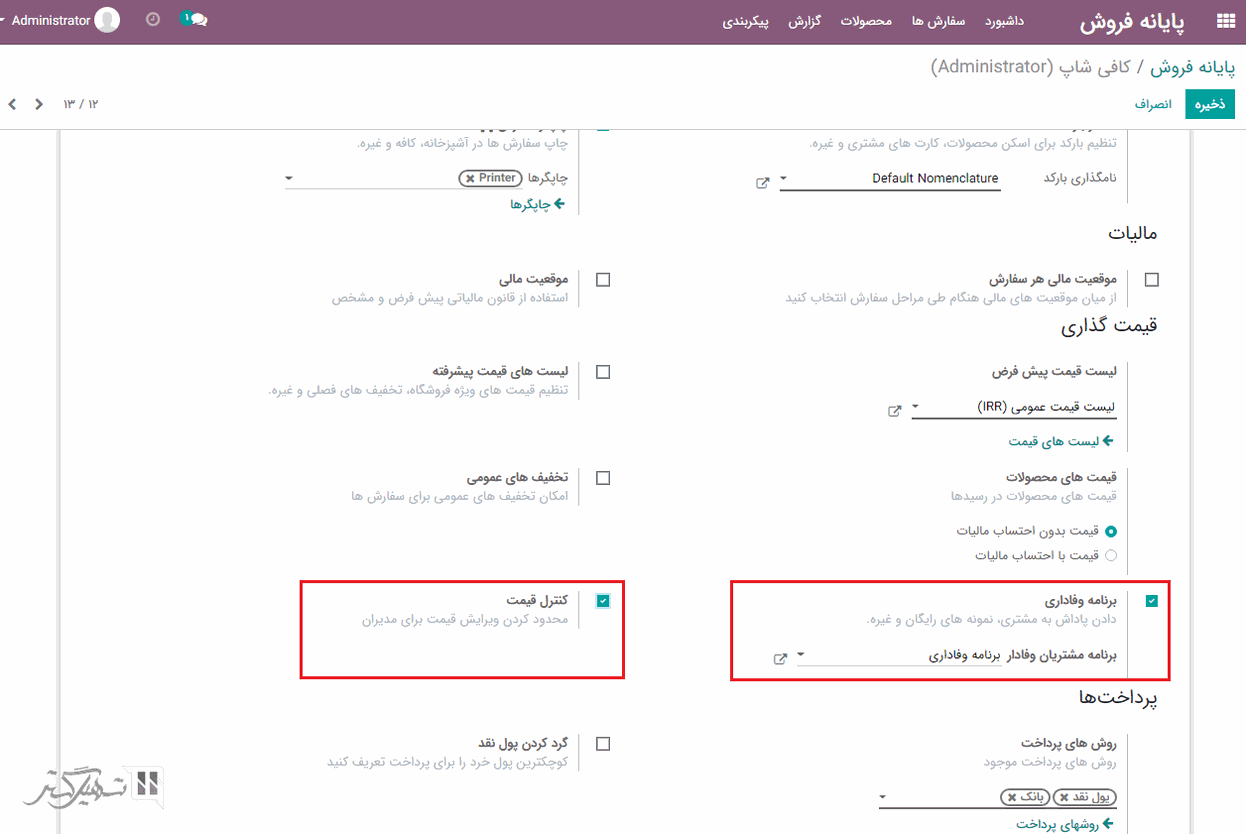
می توانید با کلیک بر روی "ایجاد و ویرایش" ، برنامه های وفاداری خود را ایجاد کنید.
یک فرم ایجاد مانند تصویر زیر ظاهر خواهد شد:
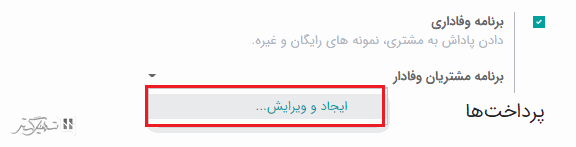
شما می توانید تصمیم بگیرید که کدام نوع برنامه را می خواهید استفاده کنید، اگر پاداش یک تخفیف یا یک هدیه است، آن را به برخی محصولات اختصاص دهید یا تمام محدوده خود را پوشش دهید. قوانین را اعمال کنید به طوری که فقط در وضعیت خاص و همه ی اعمال میان آنها معتبر باشد.
فیلدها شامل موارد زیر است:
-
نام برنامه وفاداری: شناسایی داخلی برای پیکربندی برنامه وفاداری.
-
امتیازات در هر ارز: چند واحد امتیاز وفاداری با ارز فروخته شده به مشتری تعلق می گیرد؟
-
امتیازات در هر سفارش: چند واحد امتیاز وفاداری برای محصول / دسته بندی های خاص کسب می شود؟
-
امتیازات در هر محصول: چند واحد امتیاز وفاداری توسط محصولات فروخته شده به مشتری تعلق می گیرد؟
-
گرد کردن امتیازها: مبلغ امتیاز وفاداری در مضرب آن گرد می شود.
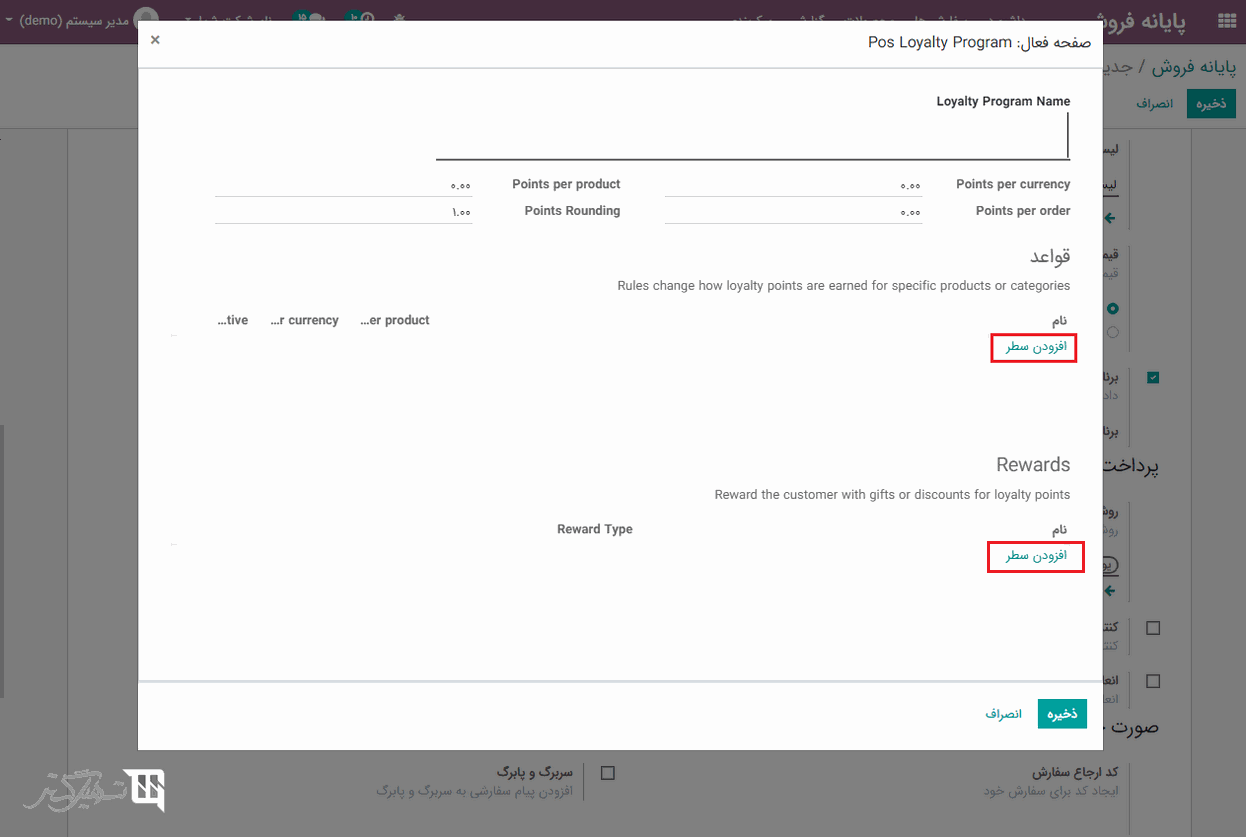
-
قواعد: قوانین، نحوه کسب امتیاز وفاداری برای محصولات یا دسته بندی های خاص را تغییر می دهد.
-
نام قاعده: شناسایی داخلی برای این قانون برنامه وفاداری.
-
نوع قانون: آیا این قانون بر روی محصولات یا دسته بندی محصولات تأثیر می گذارد.
-
محصول هدف: محصول تحت تأثیر این قانون.
-
امتیازات در هر محصول: این محصول برای هر کالای سفارش داده شده چند امتیاز کسب می کند.
-
امتیازات در هر ارز: این محصول برای هر مقدار فروخته شده چند امتیاز کسب می کند.
-
تجمعی: امتیازات کسب شده از این قانون، علاوه بر سایر قوانین، لحاظ خواهد شد.
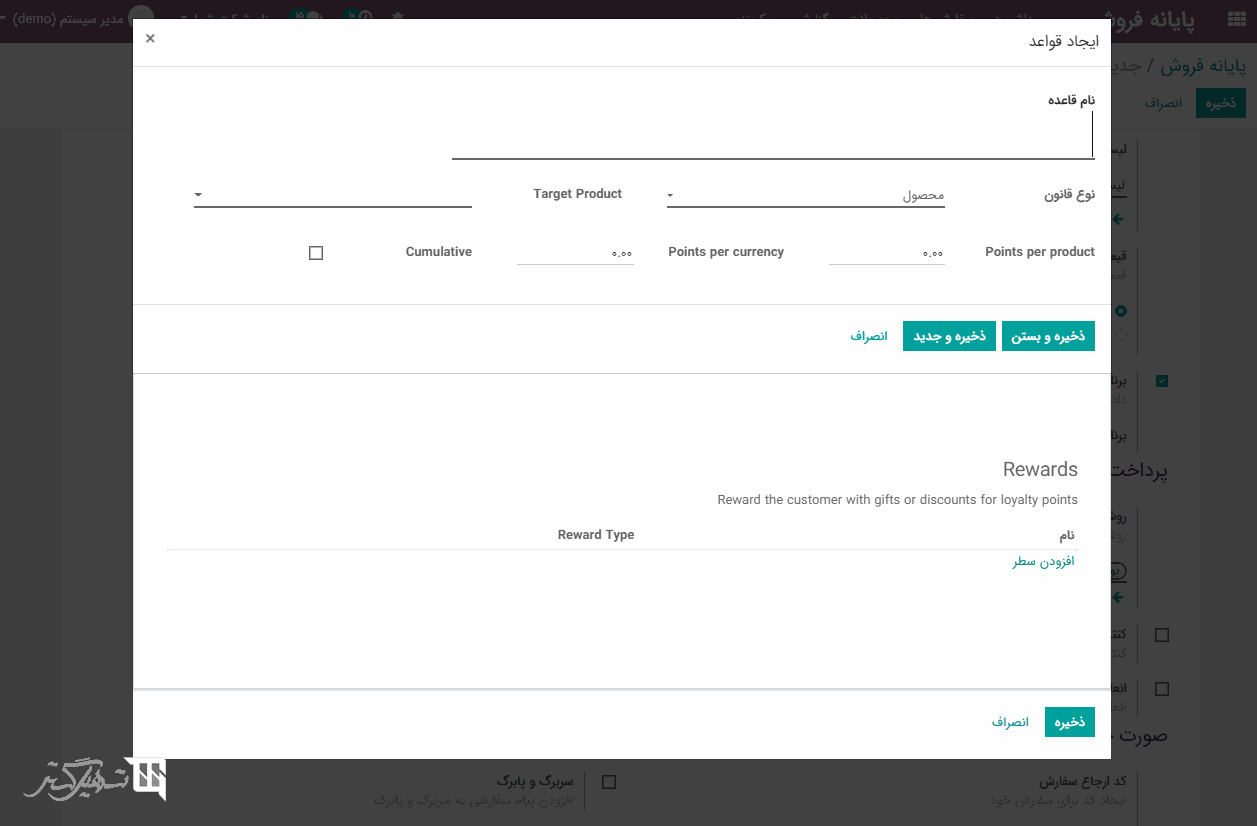
-
پاداش ها: با امتیازات وفاداری به مشتری هدیه یا تخفیف دهید.
-
نام پاداش : شناسه داخلی برای پاداش وفاداری.
-
نوع پاداش: نوع پاداش را مشخص کنید.
-
هزینه امتیاز: هزینه پاداش را وارد کنید.
-
حداقل امتیاز: حداقل امتیاز پاداش مشتری باید واجد شرایط این پاداش باشد.
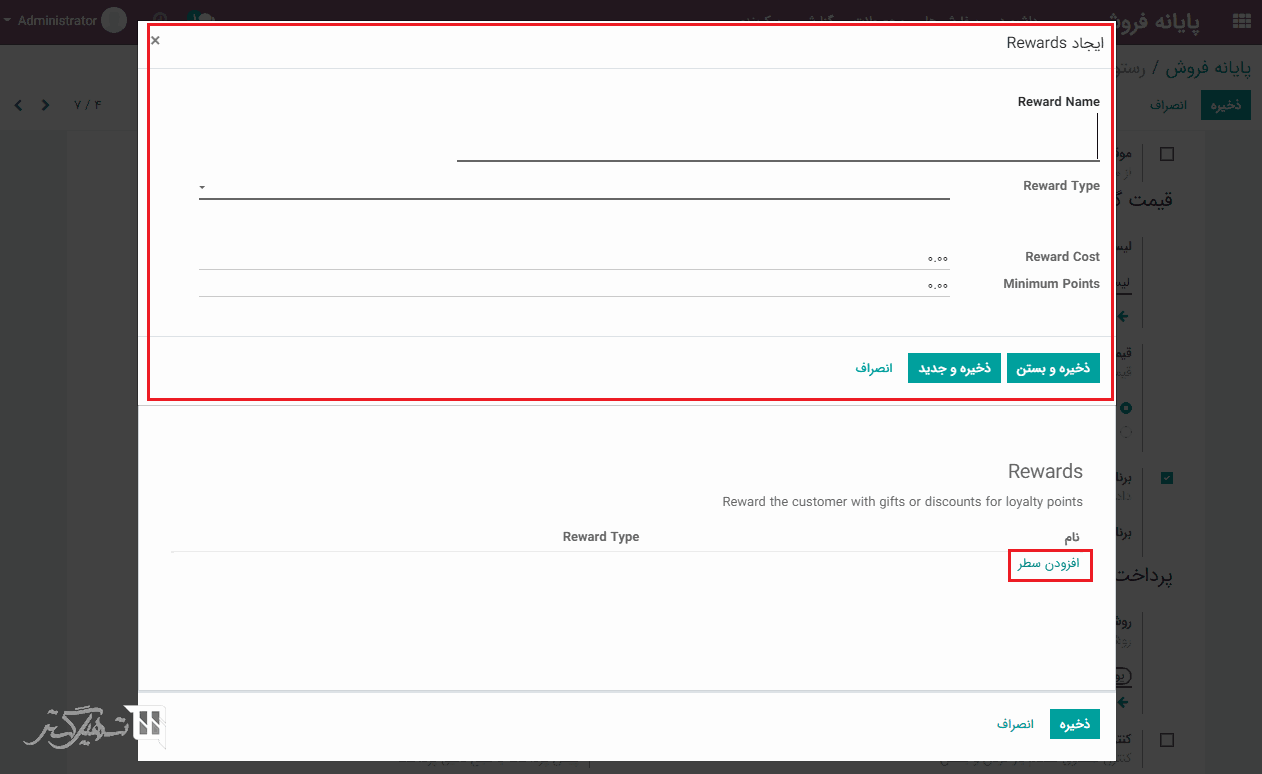
هنگامی که یک مشتری تعیین می شود، امتیازاتی را که بابت معامله دریافت می کنند، مشاهده خواهید کرد. همچنین می توانند تا زمان مصرف، آن ها را جمع کنند. هنگامی که امتیاز کافی را بر طبق قوانین تعریف شده در برنامه وفاداری دریافت کرده اند، می توانند با استفاده از دکمه "پاداش ها" آن ها را مصرف کنند.
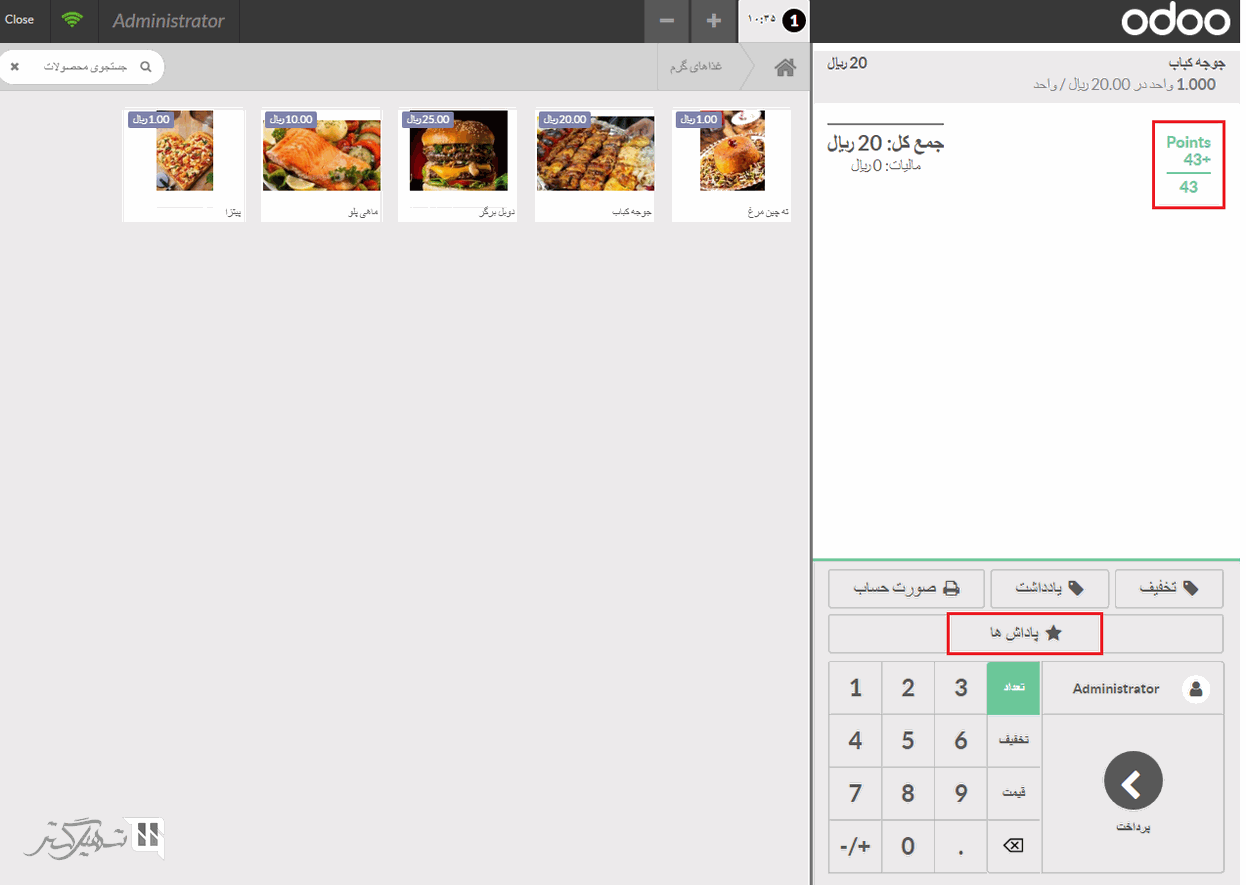
پیکربندی روش های پرداخت
برای افزودن روش پرداخت جدید برای یک پایانه فروش، به ماژول پایانه فروش> پیکربندی> پایانه فروش بروید، پایانه فروش مورد نظر را انتخاب کنید و به تب "پرداخت ها" بروید و بر روی گزینه "روش های پرداخت" کلیک کنید.
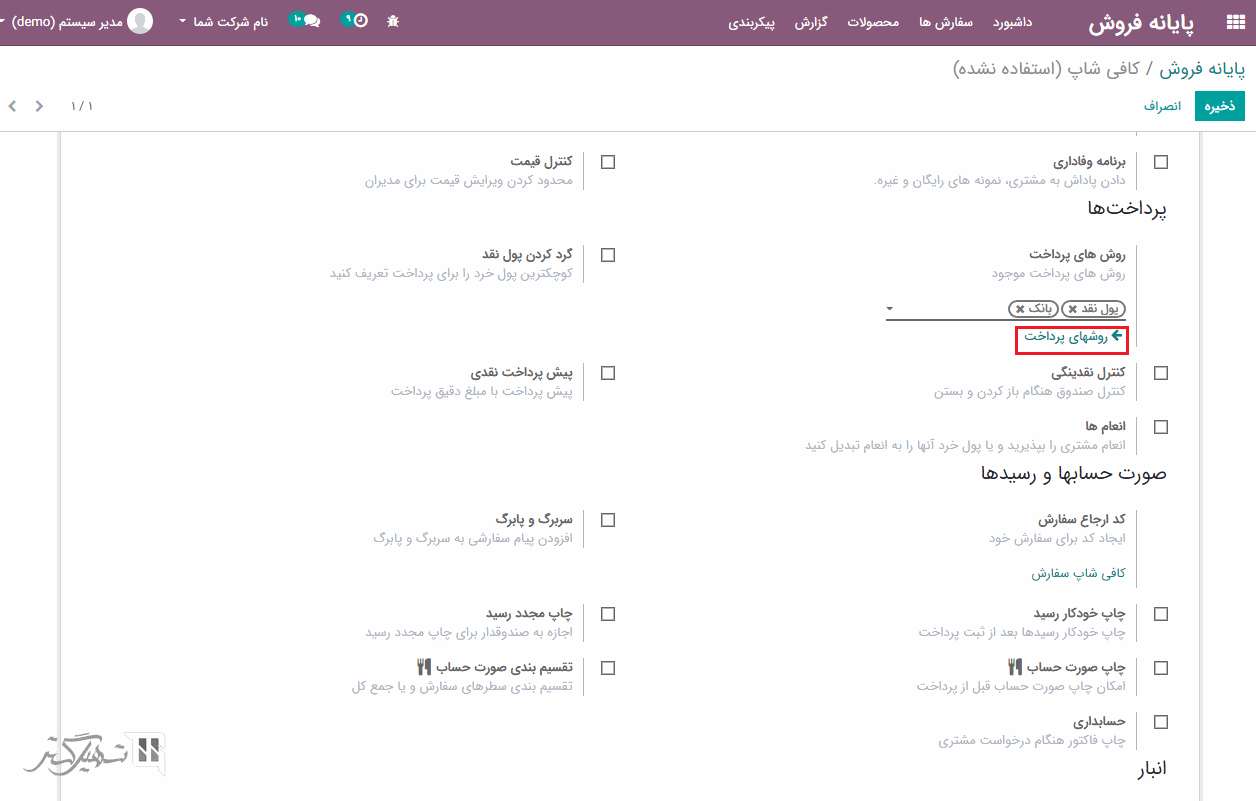
با کلیک بر روی "روش های پرداخت" ، به صفحه جدیدی مانند تصویر زیر هدایت خواهید شد:
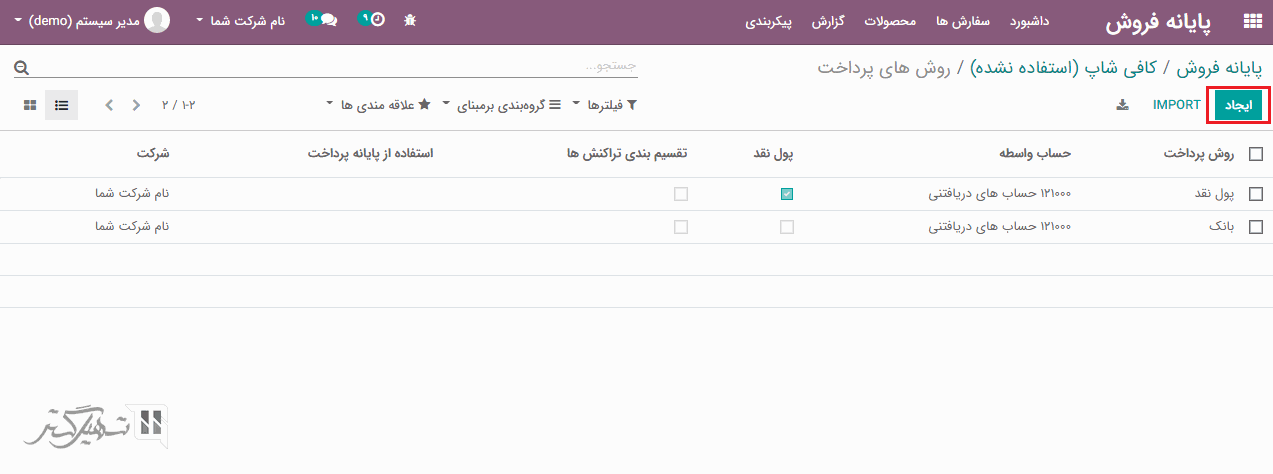
برای ایجاد روش پرداخت جدید، بر روی دکمه "ایجاد" کلیک کنید:
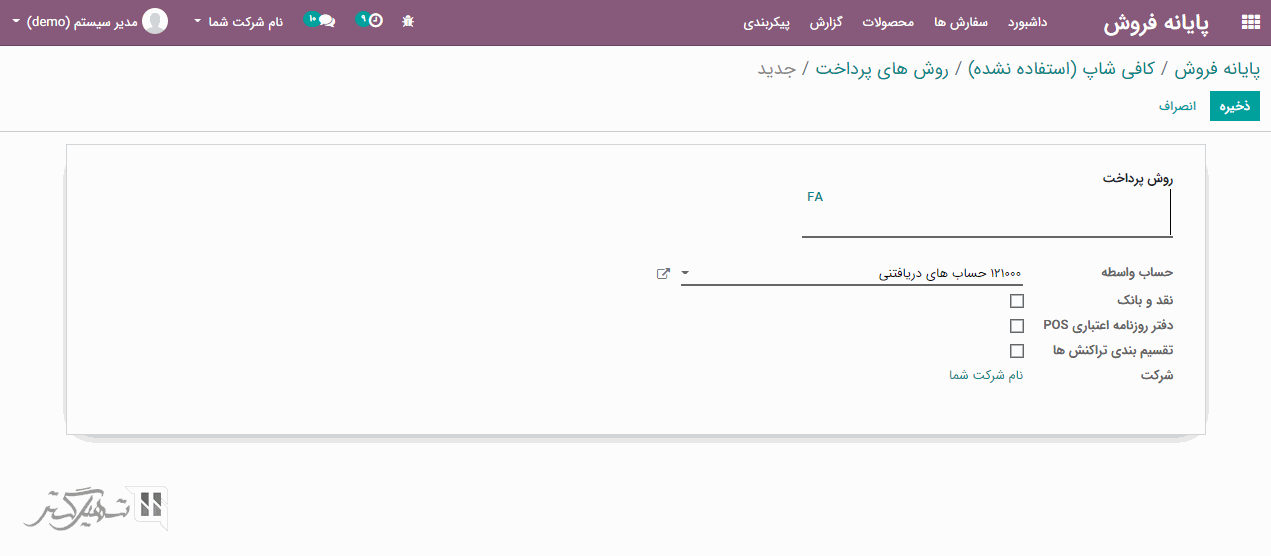
-
حساب واسطه: حسابی که به عنوان حساب همتای درآمد در داده حسابداری استفاده می شود.
-
تقسیم بندی تراکنش ها: اگر این گزینه علامت گذاری شده باشد، هر پرداخت، یک آیتم دفتر روزنامه مجزا تولید می کند. تیک زدن این گزینه، بستن پایانه فروش را کند خواهد کرد.
کنترل نقدینگی
کنترل نقدینگی یک گزینه داخلی در پایانه فروش اودوو است، که به کاربر اجازه می دهد مقدار مبلغ صندوق را هنگام باز و بسته شدن بررسی کند. از آنجا که این یک ویژگی پیش فرض است، برای نصب نیازی به برنامه یا پلاگین اضافی نیست.
پیکربندی
برای فعال کردن این ویژگی، به ماژول پایانه فروش> پیکربندی> پایانه فروش بروید و پایانه فروش مورد نظر را انتخاب کنید. در تب "پرداخت ها"، گزینه "کنترل نقدینگی" را تیک بزنید.
ایجاد مانده پیش فرض
پس از فعال کردن گزینه "کنترل نقدینگی" ، بخش جدیدی در زیر آن گزینه ظاهر می شود، که می توانید سکه ها یا صورت حسابها را در صندوق اضافه کنید. برای افزودن صورت حسابها / سکه بر روی "ایجاد و ویرایش" کلیک کنید. اگر شما "ارزش صورت حساب / سکه" و "تعداد صورت حساب / سکه ها" را اضافه کنید، جمع جزء به طور خودکار به روز خواهد شد.
بر اساس سکه یا صورت حسابهایی که اضافه می کنید؛ تراز ابتدای دوره به طور خودکار به روز خواهد شد.
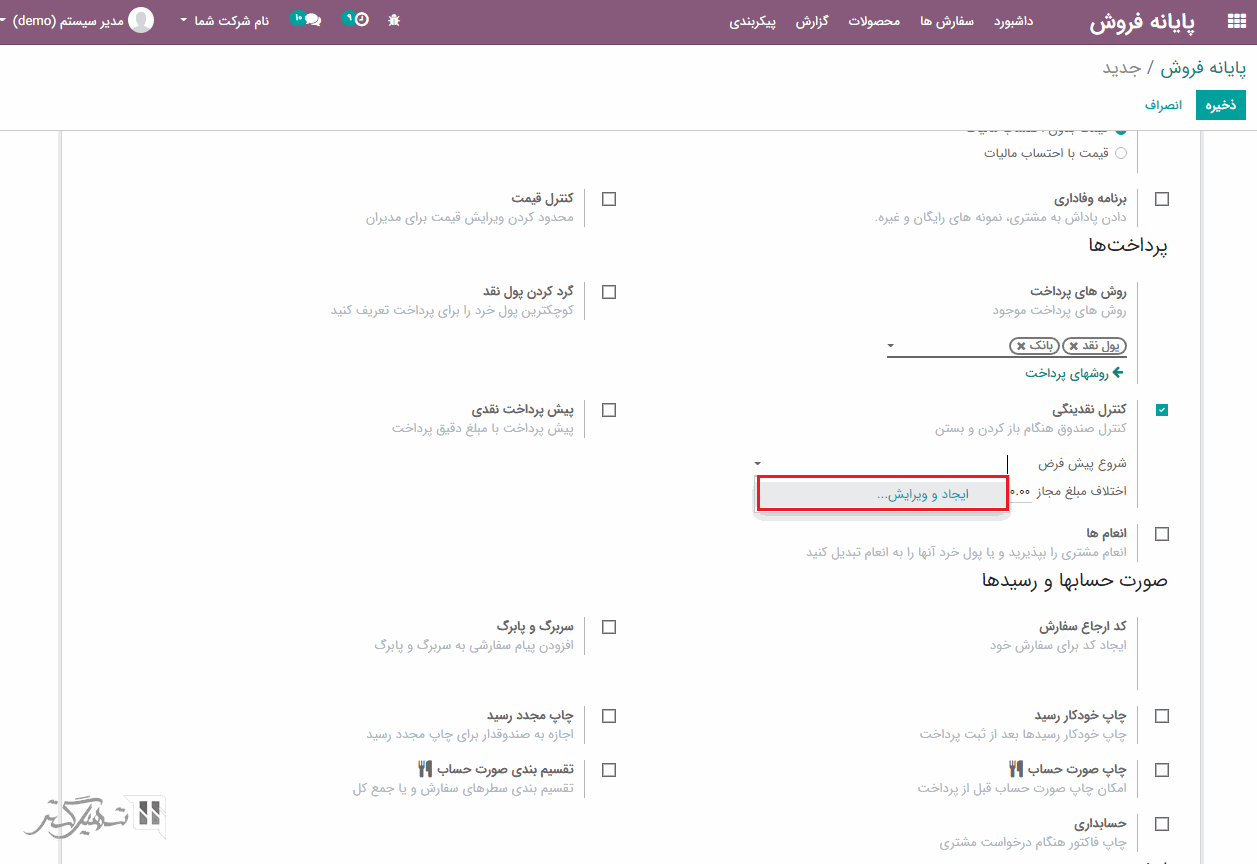
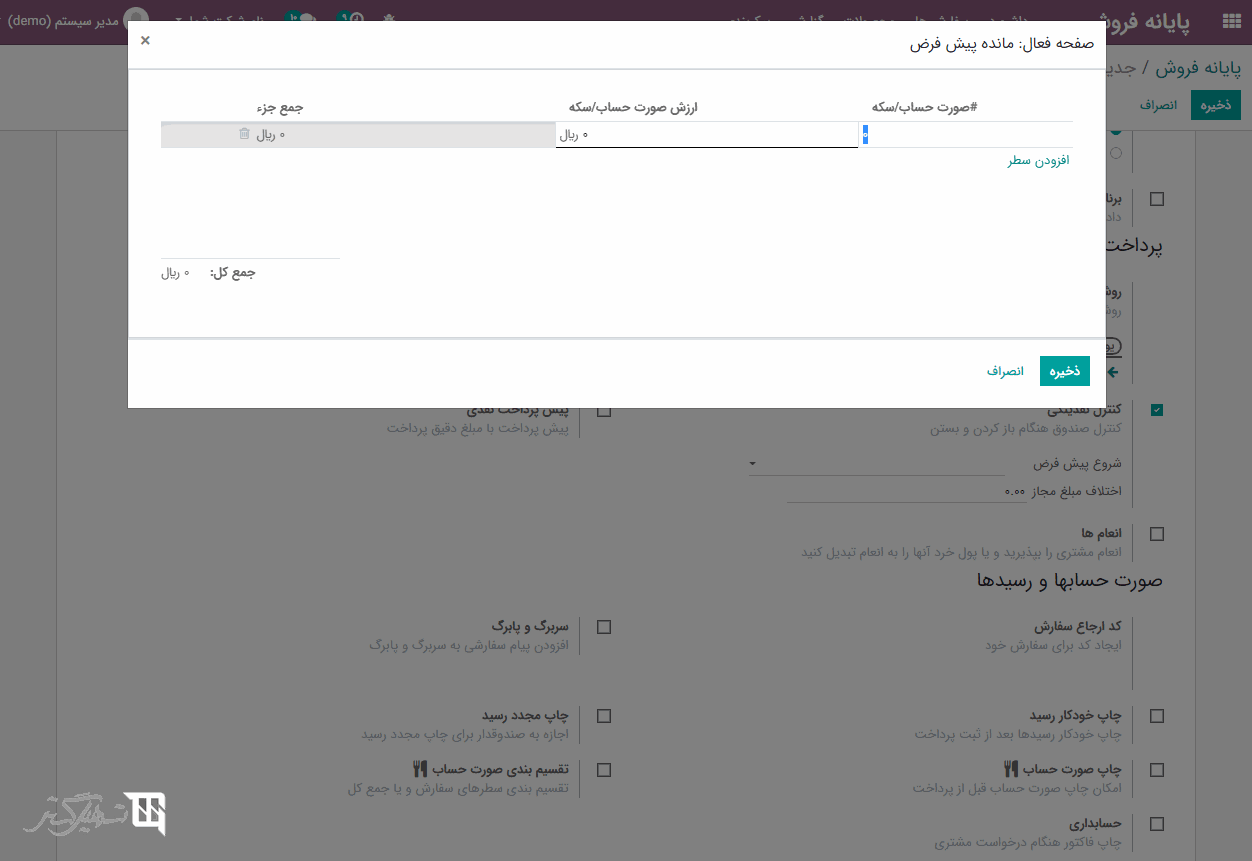
پرداخت ها
روش های پرداخت را می توان برای عملیات پایانه فروش مورد نظر در زیر منوی پرداخت ها در پیکربندی کرد. گزینه روش های پرداخت را می توان در منوی روش پرداخت که از همان صفحه قابل دسترسی است، توصیف کرد.
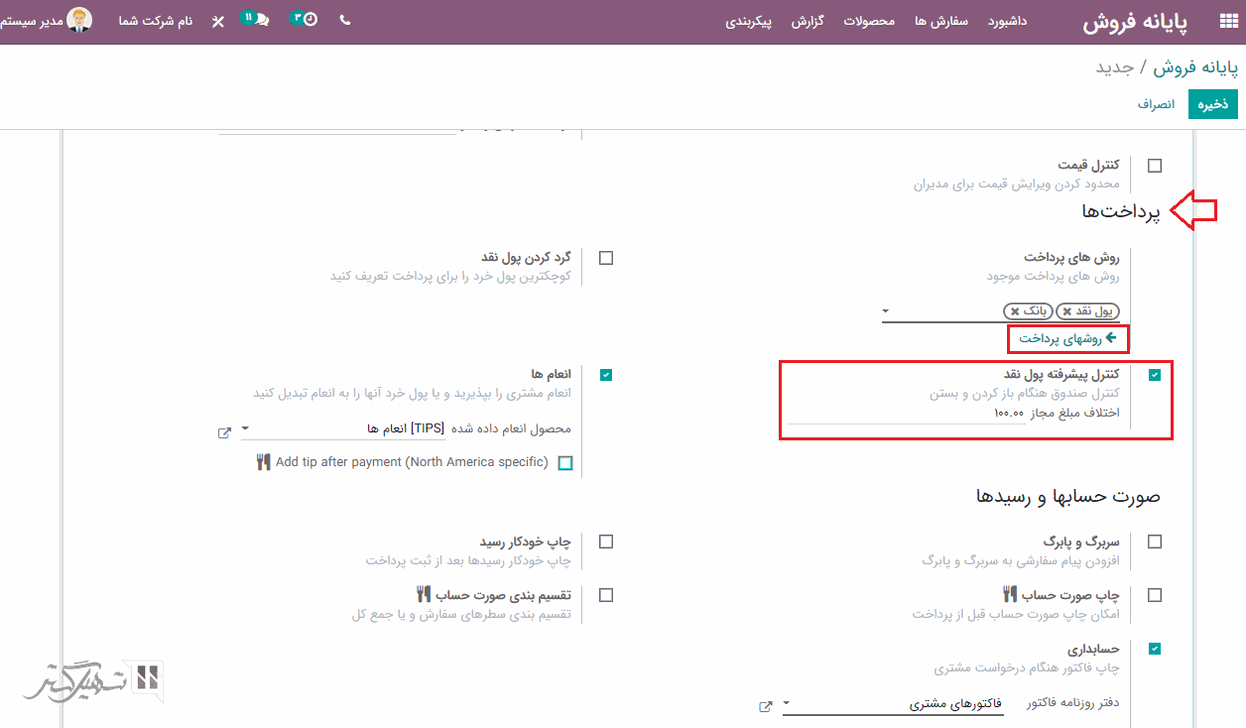
اگر بر روی گزینه "روشهای پرداخت" کلیک کنید، لیستی از روش های پرداخت از قبل ایجاد شده را می توانید مشاهده کنید، همچنین می توانید با کلیک بر روی دکمه "ایجاد"، روش پرداخت جدیدی ایجاد کنید:
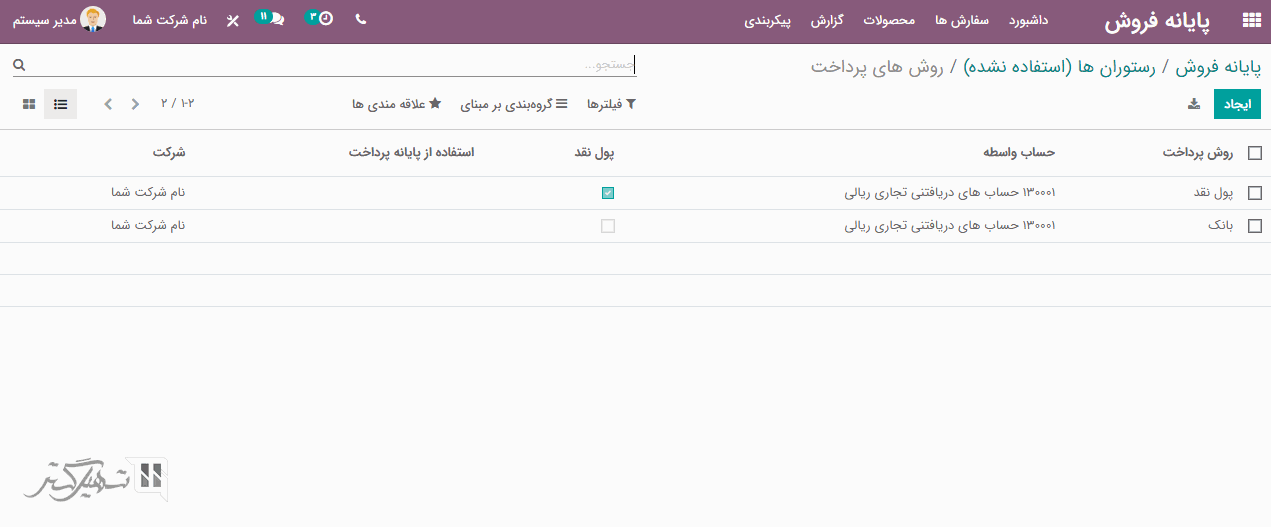
عملیات "کنترل پیشرفته پول نقد" را می توان فعال کرد و اختلاف مبلغ مجاز در کنترل پول نقد را تنظیم کرد. از آنجا که این یک رستوران یا یک کافی شاپ است، با فعال کردن گزینه راهنمایی در دسترس می توانید نکات مربوط به پیشخدمت ها و سرورها را توصیف کنید. نکات موجود در اودوو به عنوان محصولات تعریف شده اند و کاربر می تواند هرگونه نکاتی را که در سیستم عامل تعریف شده است، به عملکرد مربوطه اختصاص دهد. با انتخاب لینک خارجی نکات اختصاص یافته، کاربر می تواند توضیحات محصول را مشاهده کند و قیمت آن را تنظیم کند.
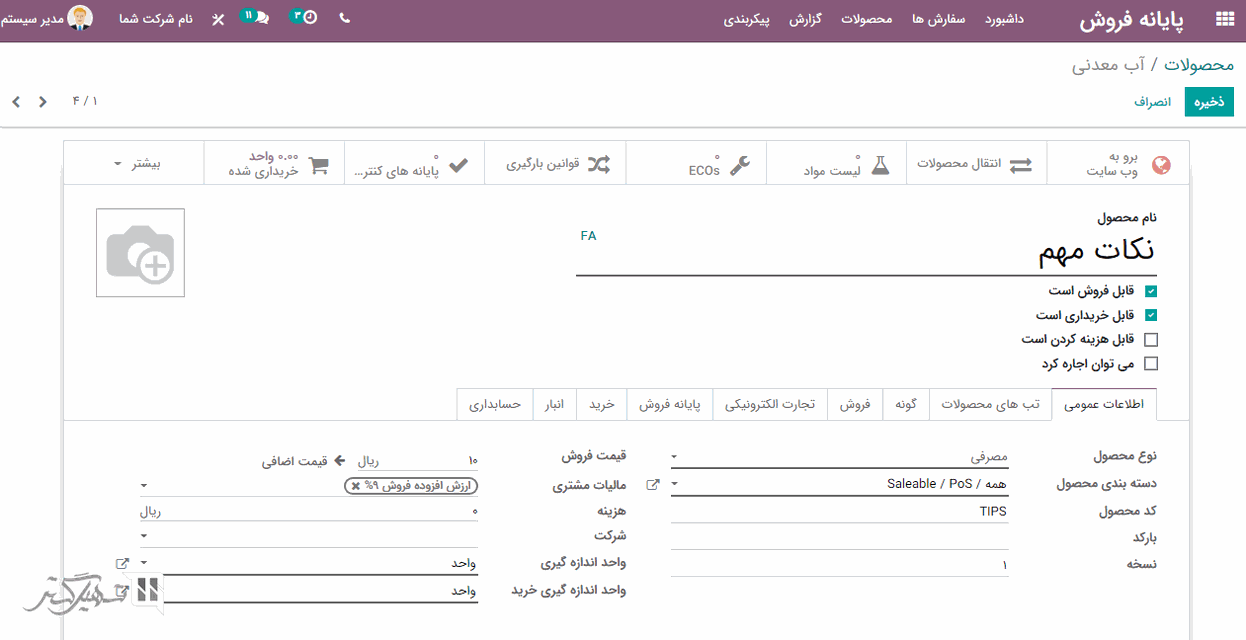
صورت حسابها و رسیدها
برای دسترسی به این ویژگی، به ماژول پایانه فروش> پیکربندی> پایانه فروش بروید و پایانه فروش مورد نظر را باز کنید. در تب "صورت حسابها و رسیدها"، همه ویژگی های مورد نیاز قابل مشاهده است، از این قسمت می توانید قابلیت های فروشگاه سفارش، سربرگ و پابرگ، چاپ خودکار رسید، چاپ مجدد رسید، چاپ صورت حساب، تقسیم بندی صورت حساب و حسابداری را تنظیم کنید:
برای چاپ صورت حساب قبل از پرداخت، از گزینه "چاپ صورت حساب " استفاده کنید.
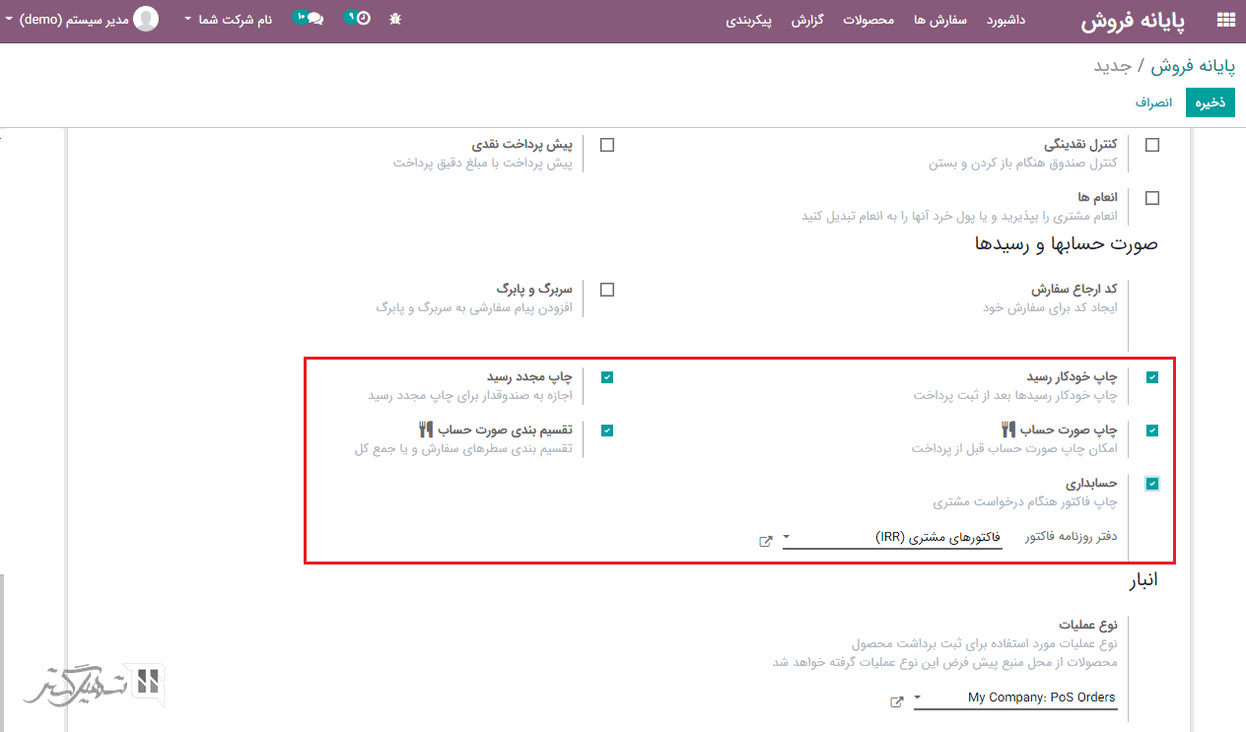
-
کد ارجاع سفارش: این ترتیب از طریق اودوو به طور خودکار ایجاد می شود، اما شما می توانید برای سفارشی سازی شماره ارجاع سفارش خود، آن را تغییر دهید.
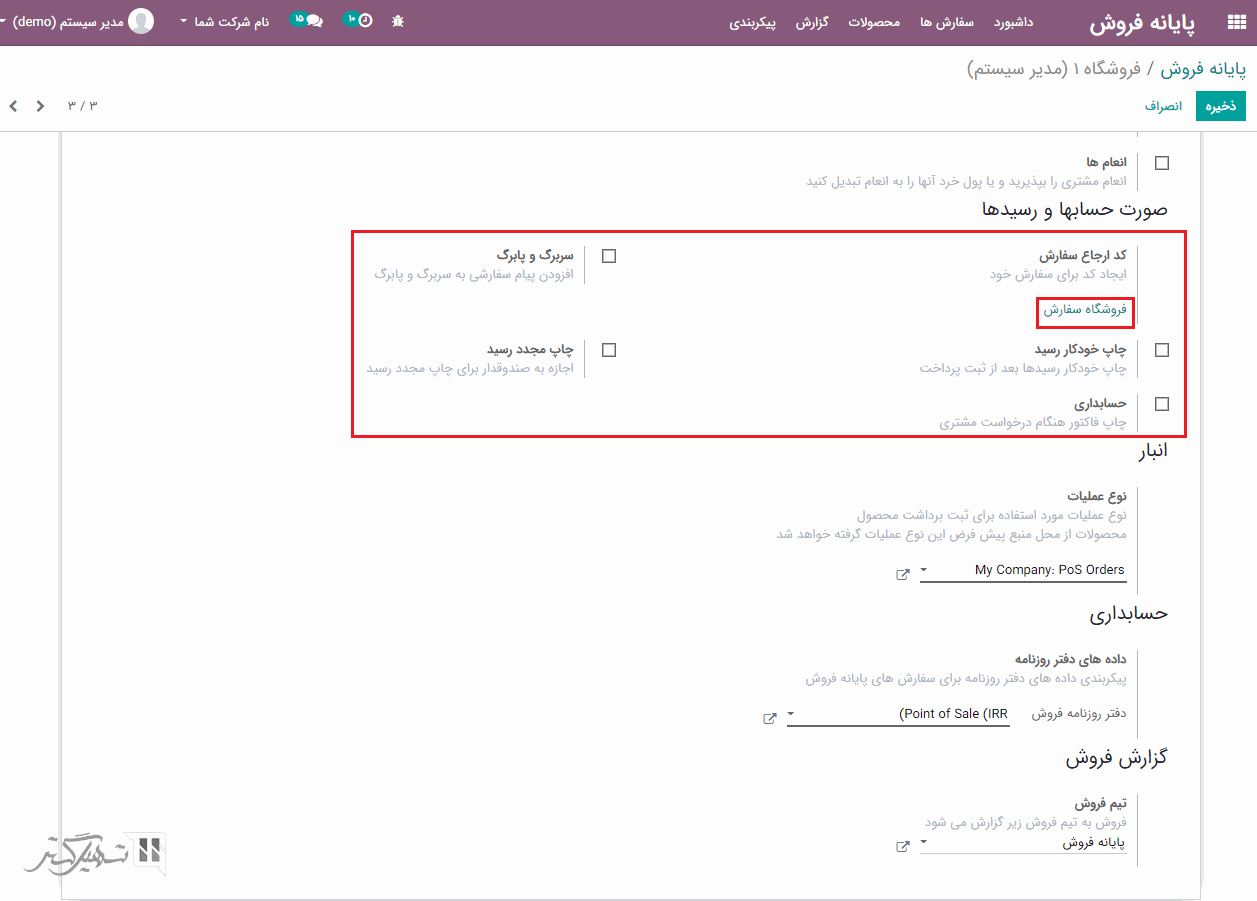
اگر بر روی "فروشگاه سفارش" کلیک کنید، به صفحه جدیدی مانند تصویر زیر هدایت خواهید شد:
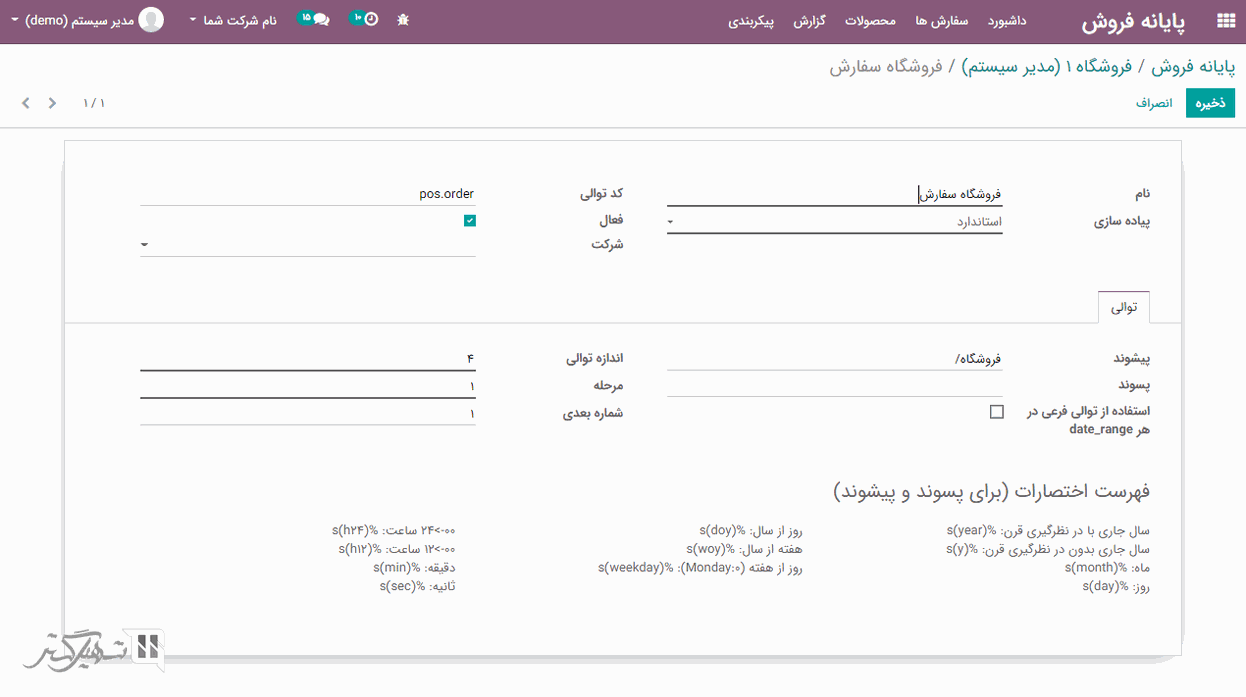
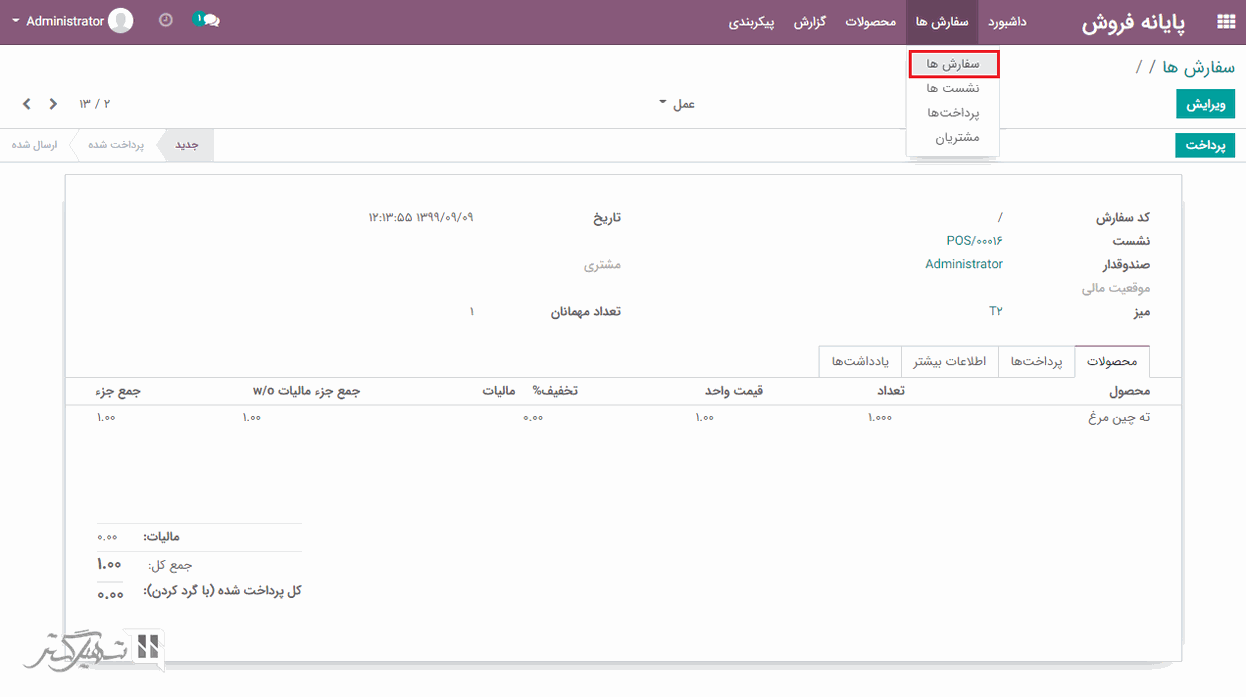
-
چاپ خودکار رسید: با تیک زدن این گزینه، رسید در پایان هر سفارش، به طور خودکار چاپ خواهد شد.
-
چاپ مجدد رسید: اگر این گزینه در تنظیمات فعال باشد، به صندوقداران اجازه چاپ مجدد رسید داده می شود.
-
چاپ صورت حساب: این گزینه، امکان چاپ صورت حساب قبل از پرداخت را می دهد.
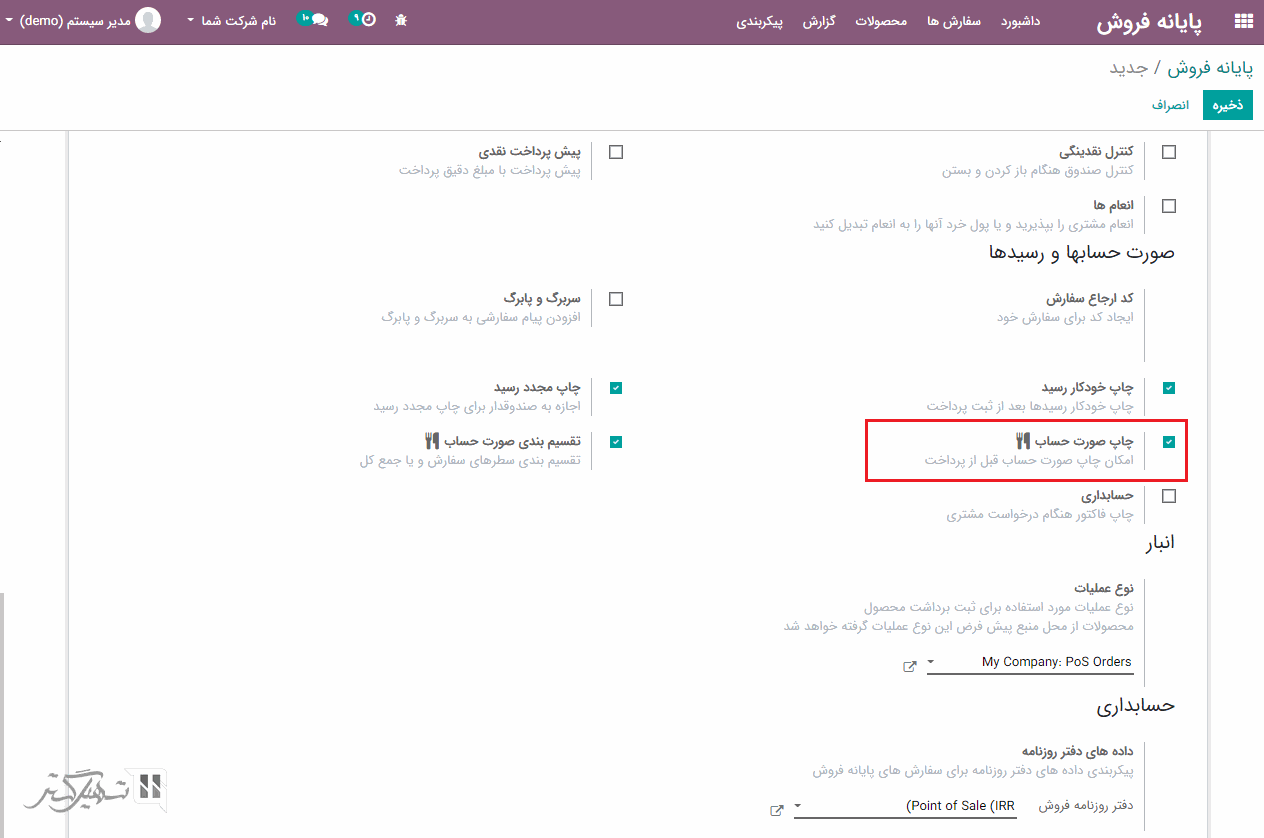
بعد از فعال کردن این گزینه، اگر از داشبورد ماژول پایانه فروش، به رابط پایانه فروش خود بروید، گزینه " صورت حساب " ر ا در صفحه مشاهده خواهید کرد:
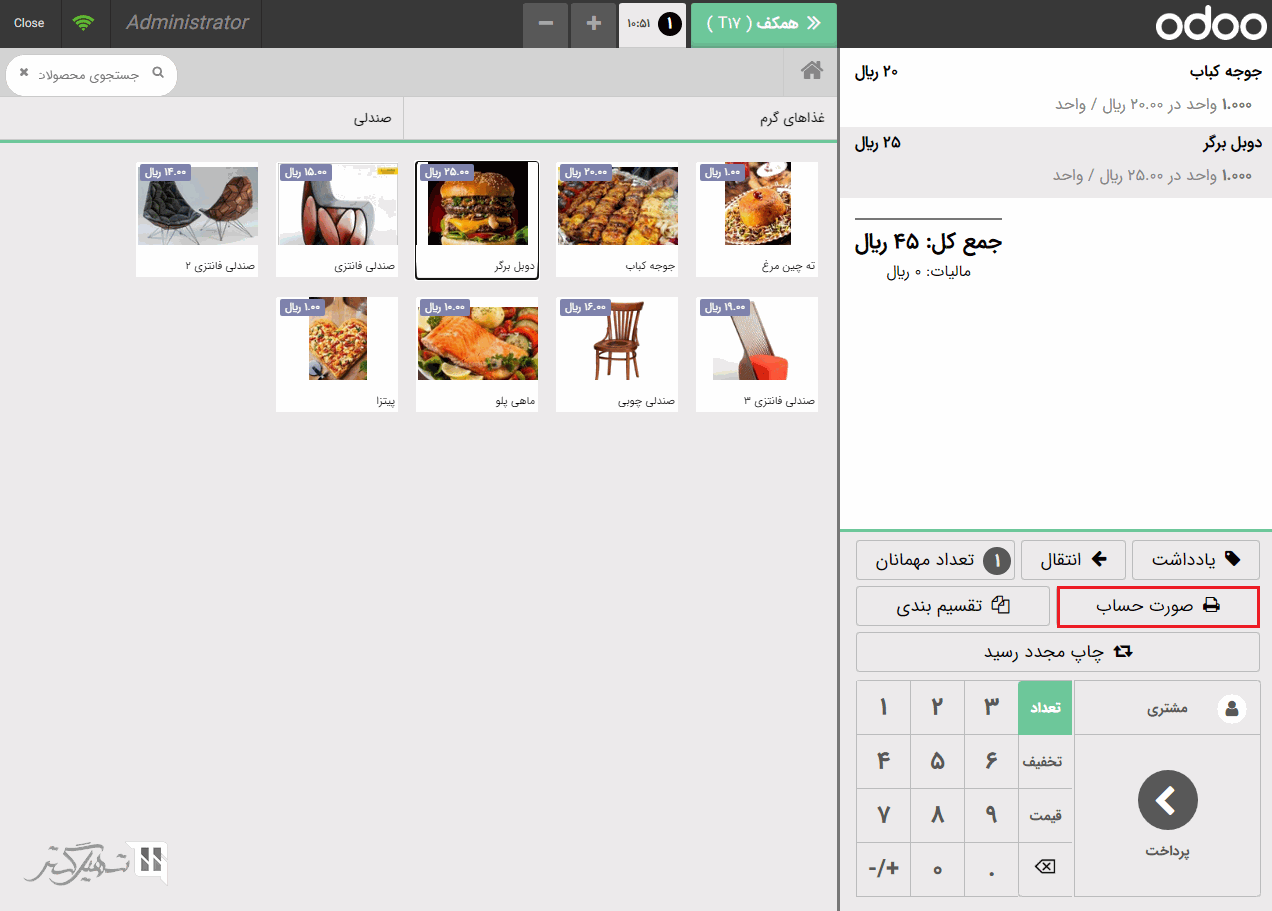
با کلیک بر روی دکمه " صورت حساب" ، صورت حساب شما قبل از پرداخت، چاپ خواهد شد: